Lenovo IDEAPAD S10-3S User Manual [tr]

New World. New Thinking.
www.lenovo.com
TM
S10-3s UserGuide V1.0 cover_1-4
Lenovo
IdeaPad
S10-3s
©Lenovo China 2010
Kullanım Kılavuzu V1.0
Çin Halk Cumhuriyeti’nde basılmıştır
P/N: 147003093
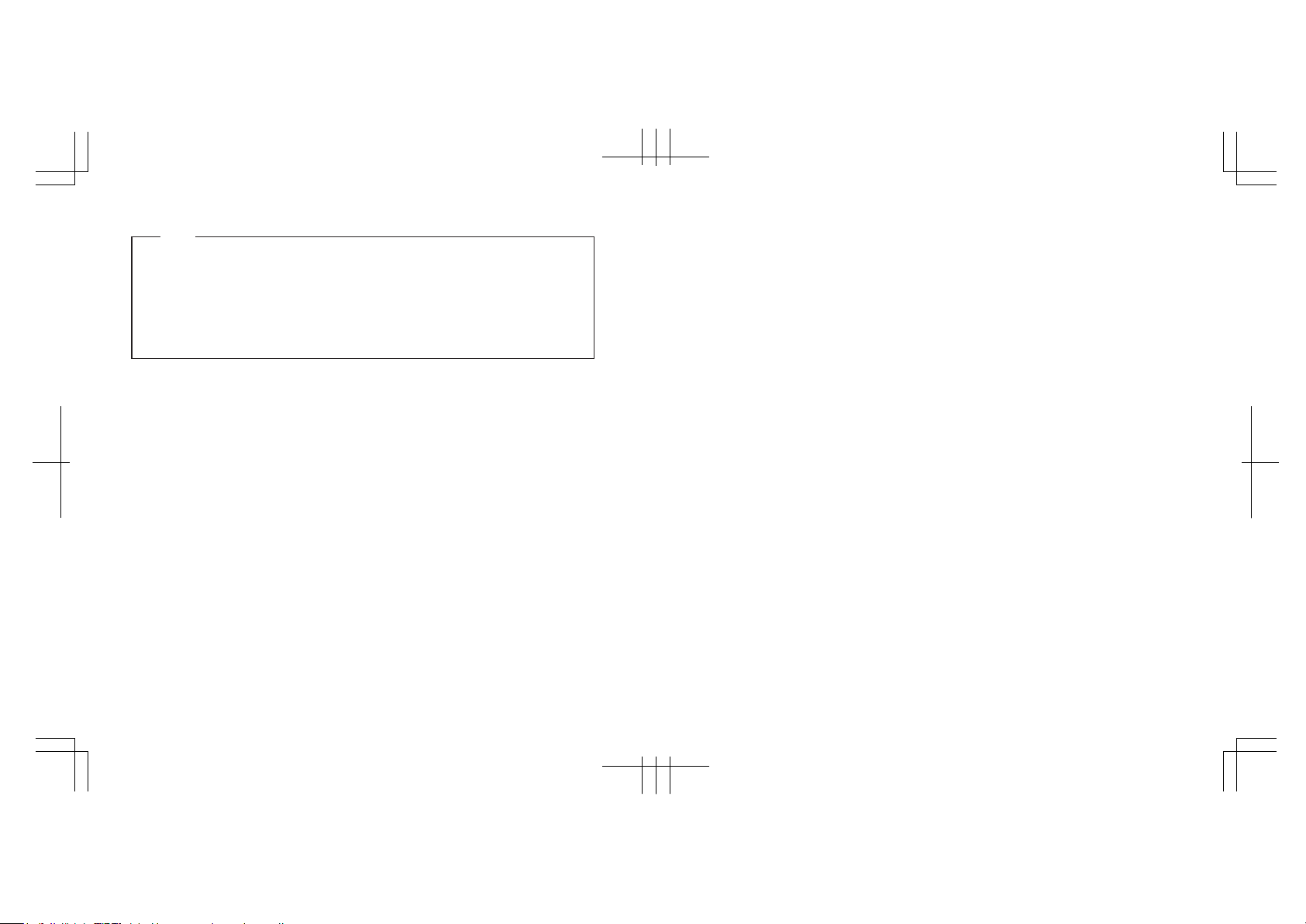
Notlar:
•
Bu bilgileri ve desteklediği ürünü kullanmadan önce, sayfa iii’deki Önemli Güvenlik Bilgilerini ve Ek E’deki
Özel Notları okuduğunuzdan emin olun:
•
Bu kılavuzdaki bazı yönergeler Windows® 7 kullandığınızı varsayar. Başka bir Windows işletim sistemi
kullanıyorsanız, bazı işlemler az bir miktar farklılık gösterebilir. Başka işletim sistemleri kullanıyorsanız,
bazı işlemler sizin için geçerli olmayabilir, fakat yine de bu bilgisayarın kullanımını etkilemez.
•
Bu kullanım kılavuzunda açıklanan özellikler çoğu modelde ortak olarak bulunur. Bazı özellikler sizin
bilgisayarınızda bulunmayabilir ve/veya sizin bilgisayarınızda bu kullanım kılavuzunda açıklanmayan
özellikler bulunabilir.
S10-3s UserGuide V1.0 cover_2-3
Birinci Baskı (Ocak 2010)
© Copyright Lenovo 2010.
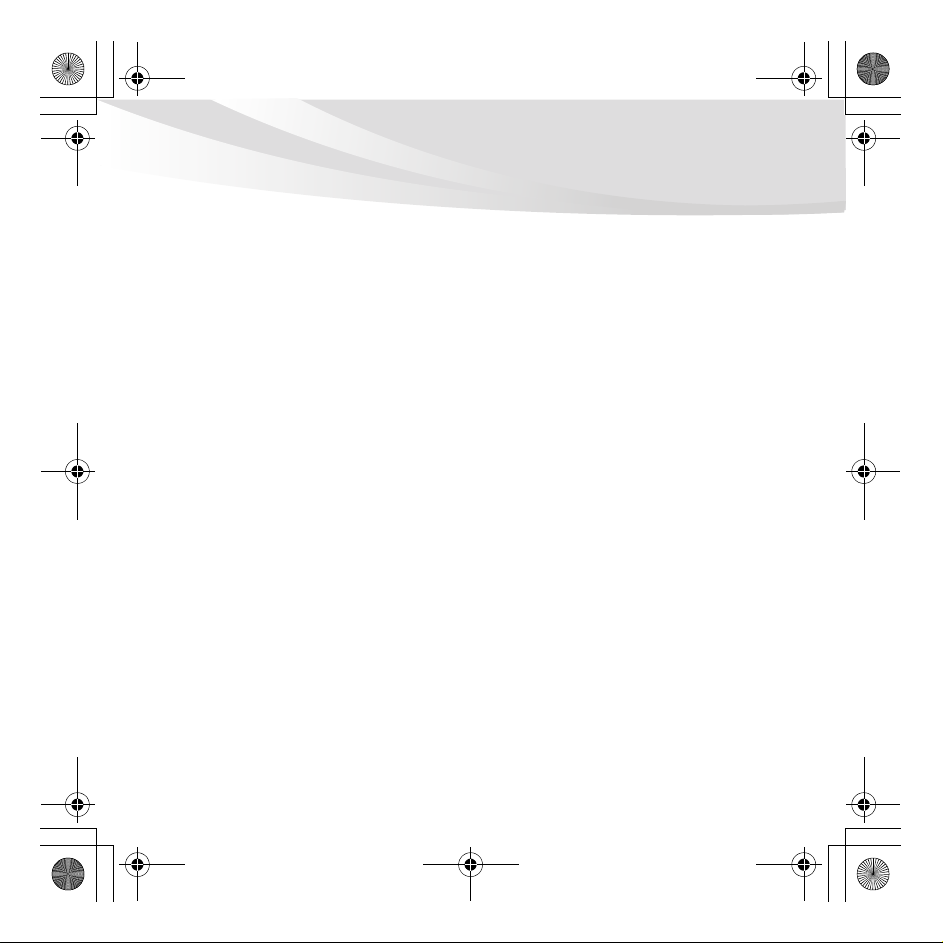
S10-3s UserGuide V1.0_tu.book Page 1 Friday, January 29, 2010 5:04 PM
Sayın kullanıcı,
Yeni Lenovo dizüstü bilgisayarınızı satın aldığınız için teşekkür ederiz!
Bu ürünü kullanmadan önce, bu kullanım kılavuzunu dikkatle okuyun.
Mobil bilgisayar ihtiyaçlarınız için Lenovo’yu seçtiğinize memnun olduk. Bu
kullanım kılavuzunu yeni bilgisayarınızı kısa sürede ustalıkla kullanmaya
başlamanıza yardımcı olmak üzere hazırladık. Bu kılavuzda sistem yapılandırması
hakkında bilgiler, temel çalıştırma yönergeleri ve önemli uyarılar yer almaktadır.
Bu kılavuzdaki bilgilerin doğru ve güvenilir olmasını sağlamak üzere olası tüm
hataları önlemek için elimizden gelenin en iyisini yapmaktayı
kılavuzunun kısa olması nedeniyle tüm konuların ayrıntılı bir şekilde ele alınması
mümkün değildir. Bu nedenle, göreceğiniz eksiklikler için şimdiden özür dileriz.
Lenovo her zaman ürünlerinin performansını ve güvenirliğini yükseltmeye
çalışmaktadır. Bu nedenle, kullanım kılavuzunda belirtilen donanım ve yazılım
bileşenleri sisteminizin bileşenleriyle tam olarak aynı olmayabilir. Ancak, kullanım
kılavuzunda belirtilen işlemlerle bilgisayarınızdaki işlemler arasındaki bu
farklılıklar kullanımınızı önemli ölçüde etkilemeyecektir.
İşbirliğiniz için teşekkür ederiz.
z. Ancak, kullanım
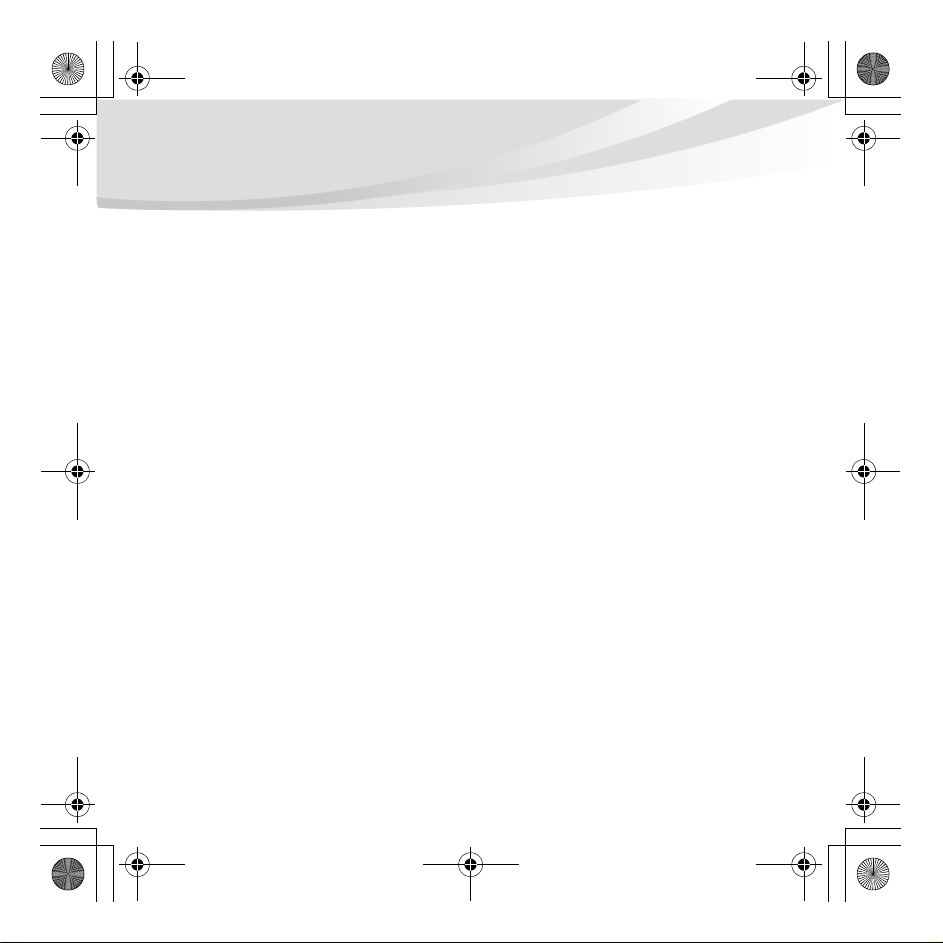
S10-3s UserGuide V1.0_tu.book Page 2 Friday, January 29, 2010 5:04 PM
Sabit disk kapasitesine ilişkin açıklama
Sayın kullanıcı,
Bilgisayarınızı kullanırken, belirtilen nominal sabit disk kapasitesinin, işletim
sistemi tarafından gösterilen disk kapasitesinden biraz farklı olduğunu
görebilirsiniz. Örneğin, nominal olarak 40 GB’lık bir sabit disk, işletim
sisteminde 40 GB’dan daha düşük bir kapasiteye sahip görünür. Bu fark,
sabit disk kurulumunda bir hatadan veya başka bir sorundan kaynaklanmaz;
bilgisayarlarda görülen olağan bir durumdur. Bu durumun başlıca nedenleri
şunlardır:
I. Sabit disk kapasitesi hesaplanırken üretici ile işletim sistemi
tarafından farklı standartların kullanılması
Sabit disk üreticileri 1000 tabanını kullanır; örneğin 1G = 1.000MB,
1MB =1.000kB, 1kB = 1.000 bayt. Ancak, işletim sistemleri sabit disk kapasitesini
hesaplarken 1024 tabanını kullanır; örneğin 1GB = 1.024MB, 1MB = 1.024kB,
1kB = 1.024 bayt. Bilgisayarınızın benimsediği standart, sabit disk üreticilerinin
standardıdır. Sabit disk üreticisi ile işletim sisteminin benimsediği standartlar farklı
olduğundan, işletim sistemi tarafından gösterilen sabit disk kapasitesi, nominal
sabit disk kapasitesinden farklı olacaktır.
Örneğin, eğer sabit diskin kapasitesi nominal olarak X GB ise, sabit disk tamamen
boş olduğunda bile işletim sistemi tarafından gösterilen kapasite şu olacaktır:
X × 1000 × 1000 × 1000/ (1024 × 1024 × 1024) ≈ X × 0,931 GB
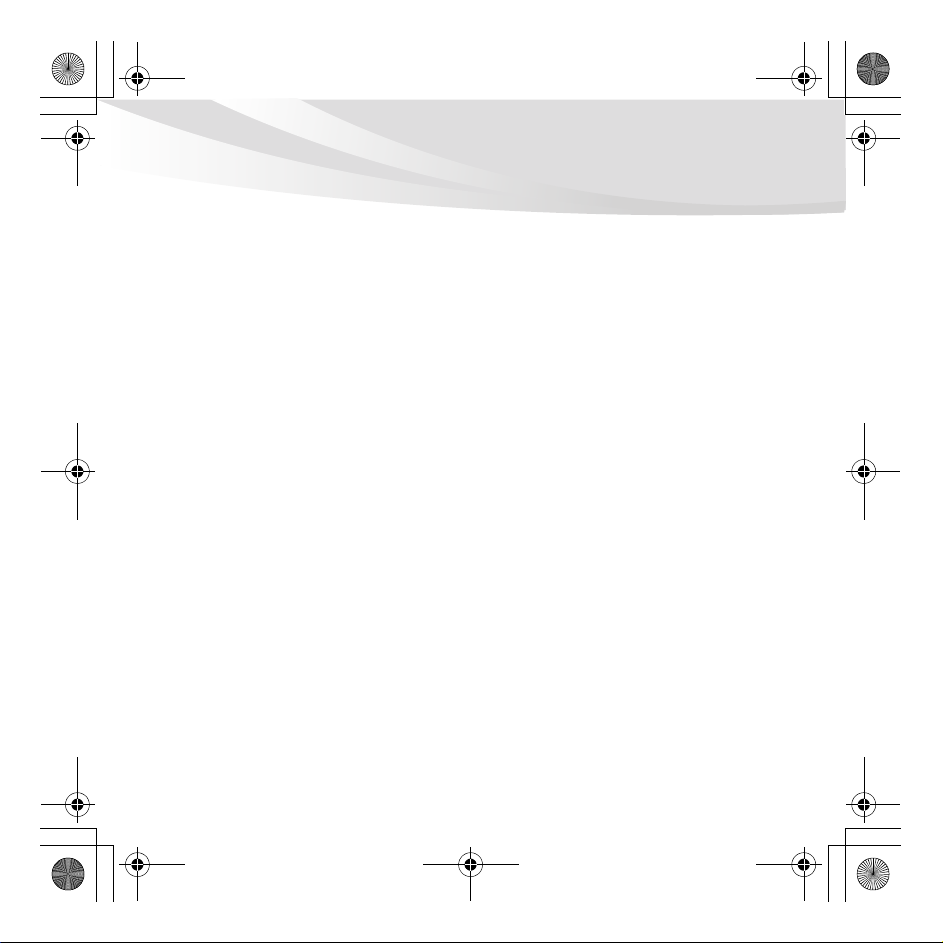
S10-3s UserGuide V1.0_tu.book Page 3 Friday, January 29, 2010 5:04 PM
Ay rıca, sabit diskteki alanın bir kısmı belirli bir amaçla kullanılmışsa, işletim
sistemi tarafından gösterilen kapasite X × 0,931 G değerinden de az olacaktır.
II. Sabit disk alanının bir kısmının belirli bir amaç için
kullanılması
Lenovo bilgisayarları son kullanıcıya teslim edilmeden önce üzerlerine OneKey
Rescue sistemi yazılımı yüklenmiş olabilir. Bu nedenle sabit disk üzerinde
oluşturulan bir bölümde sabit diskin ikiz görüntüsü ile OneKey Rescue sistemi
program dosyalarının saklandığı özel bir bölüm bulunmaktadır. Bu bölüm için
ayrılan alanın büyüklüğü, bilgisayarın modeli ile bilgisayara yüklü işletim
sistemine ve yazılımlara bağlıdır. Güvenlik amacıyla, bu bölüm görünmez
kılınmıştır; bu türden bölmeler genellikle “gizli bölüm” olarak adlandırılır.
Buna ek olarak, sabit diskte bölümler oluşturulduktan veya sabit disk
biçimlendirildikten sonra, sistem tarafından sistem dosyaları için sabit disk
üzerinde belirli bir alan ayrılır.
Yu ka r ıda belirtilen bu nedenlerden ötürü, işletim sistemi tarafından
gösterilen kullanılabilir sabit disk alanı, her zaman bilgisayarın nominal sabit
disk kapasitesinden azdı
r.
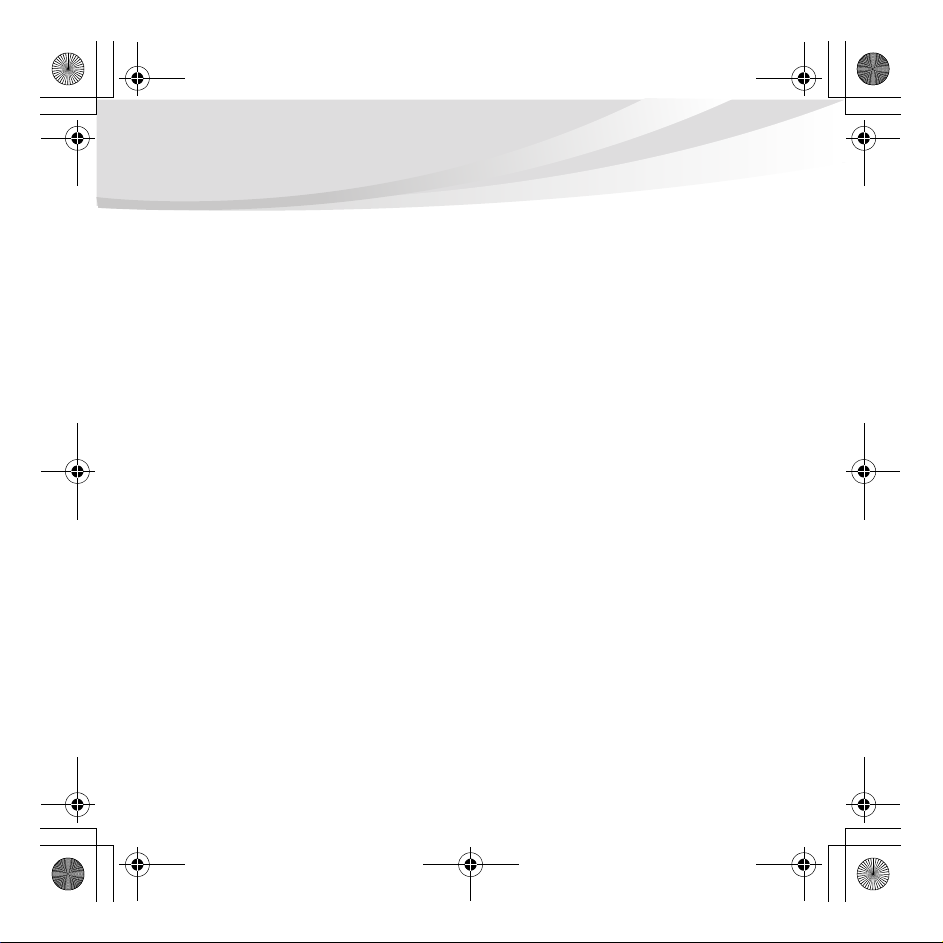
S10-3s UserGuide V1.0_tu.book Page 4 Friday, January 29, 2010 5:04 PM
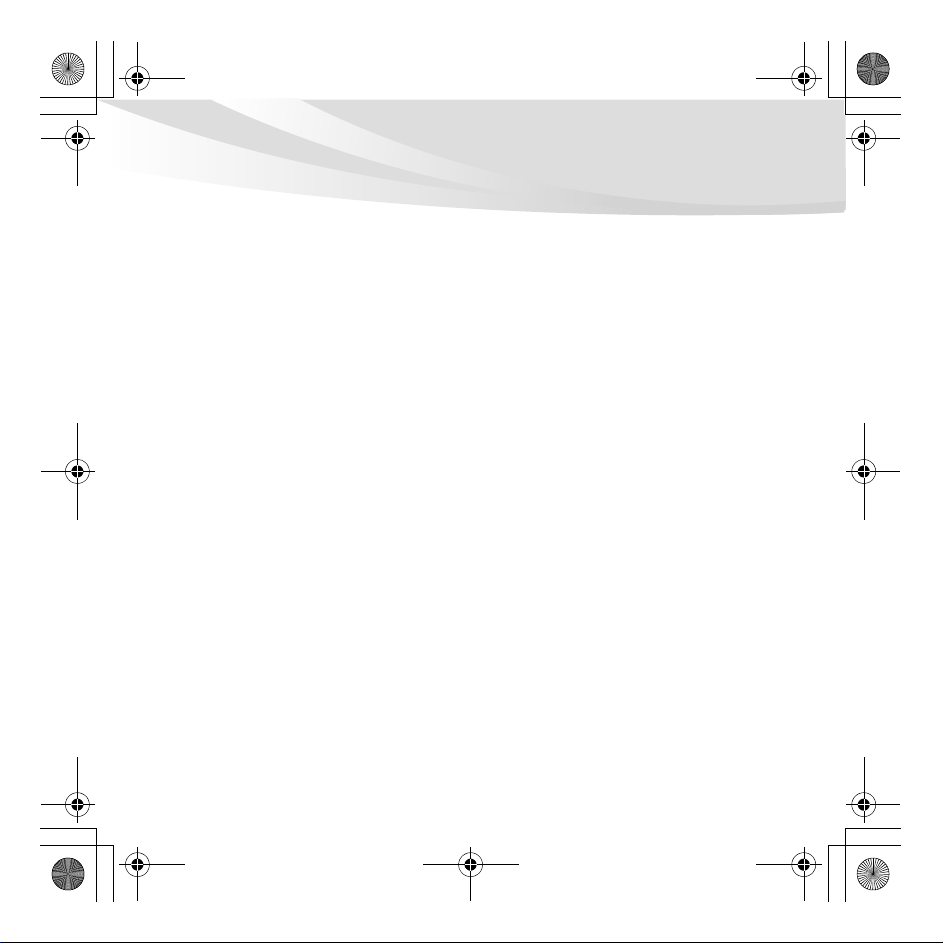
S10-3s UserGuide V1.0_tu.book Page i Friday, January 29, 2010 5:04 PM
İçindekiler
Önemli güvenlik bilgileri............. iii
Önemli güvenlik bilgileri ...............iii
Bölüm 1. Bilgisayarınızı
tanıyın............................................ 1
Üstten görünüm............................... 1
Soldan görünüm .............................. 3
Sağdan görünüm ............................. 4
Alttan görünüm ...............................6
Bölüm 2. Temel bilgilerin
öğrenilmesi ................................... 8
İlk kullanım..................................... 8
AC bağdaştırıcısının ve pilin ve
kullanılması................................... 11
Dokunmaya duyarlı tabletin
kullanılması................................... 14
Klavyenin kullanılması ................. 15
Özel düğmeler............................... 17
Sistem durumu göstergeleri .......... 19
Bilgisayar güvenliğinizin
sağlanması..................................... 20
Dış aygıtların kullanılması ............ 22
Lenovo Quick Start Özelliğinin
Kullanılması (yalnızca belirli
modellerde) ................................... 26
Bölüm 3. İnternet’in
kullanılması
Kablolu bağlantı ............................ 28
Kablosuz bağlantı..........................30
Bölüm 4. OneKey Rescue
sistemi..........................................35
OneKey Rescue sistemi ................ 35
Bölüm 5. Sorun Giderme ............38
Sık sorulan sorular ........................ 38
Sorun Giderme ..............................41
Ek A. Yardım ve hizmet
alınması........................................49
İnternet üzerinden yardım
alınması ......................................... 50
Müşteri destek merkezinin
aranması ........................................50
Dünya genelinde yardım
alınması ......................................... 53
Lenovo garanti hizmeti telefon
numaraları .....................................53
EK B. Kullanım ve bakım
bilgileri .........................................54
Bilgisayarınızın bakımı .................54
Erişilebilirlik ve rahatlık ...............61
Bakım ............................................ 63
..................................28
i
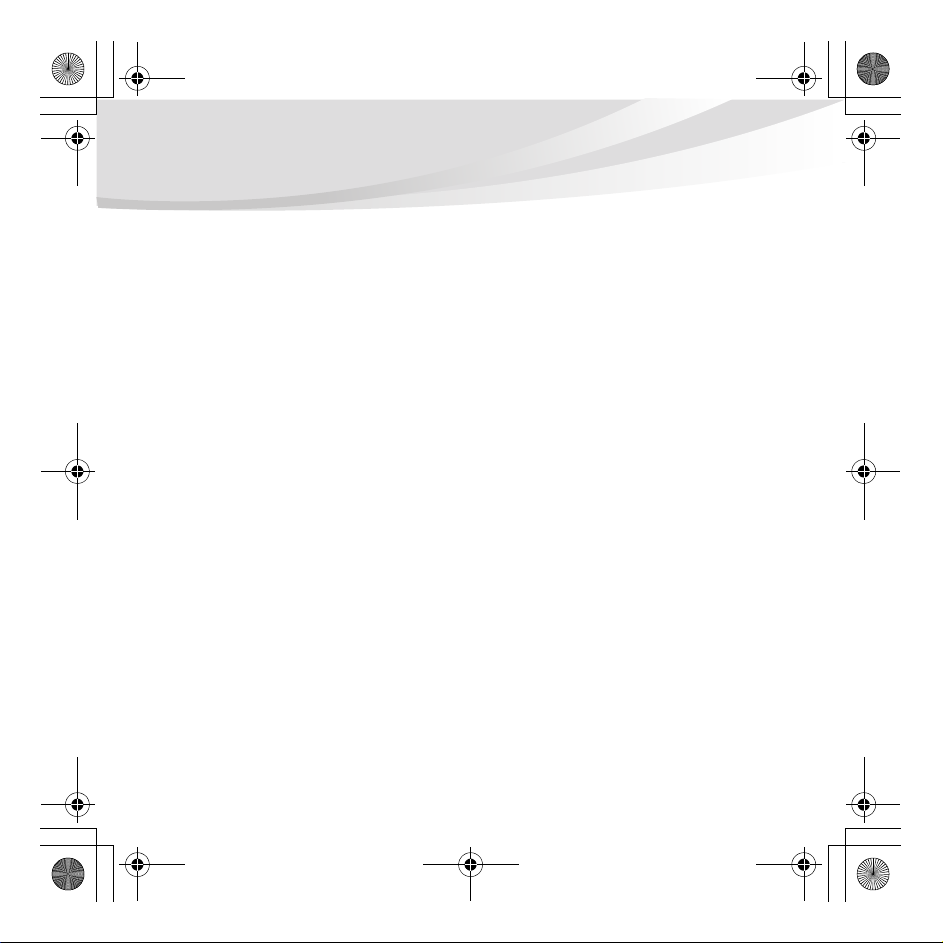
S10-3s UserGuide V1.0_tu.book Page ii Friday, January 29, 2010 5:04 PM
İçindekiler
Ek C. Lenovo uluslararası garanti
bildirimi ....................................... 68
Garanti bilgileri............................. 78
Ek D. Müşteri tarafından
değiştirilebilir birimler
(CRU’lar)...................................... 82
Ek E. Özel Notlar......................... 83
Özel Notlar ................................... 83
ENERGY STAR model
bilgileri.......................................... 86
Kablosuz iletişimle ilgili
bilgiler........................................... 88
TV tarayıcısı bilgileri.................... 92
Elektronik yayılım bildirimi ......... 95
WEEE ve geri dönüşüm
bildirimleri .................................. 102
Türkiye EEE Yönetmeliğine
Uygunluk Beyanı........................ 102
EU WEEE bildirimleri................ 103
Japonya geri dönüşüm
bildirimleri .................................. 104
ABD’deki kullanıcılar için
bildirim ....................................... 106
Sabit diskinizdeki verilerin
silinmesine ilişkin bildirim ......... 106
ii
Ek F. Özellikler ve
belirtimler.................................. 108
Ticari Markalar.......................... 110
Dizin........................................... 111
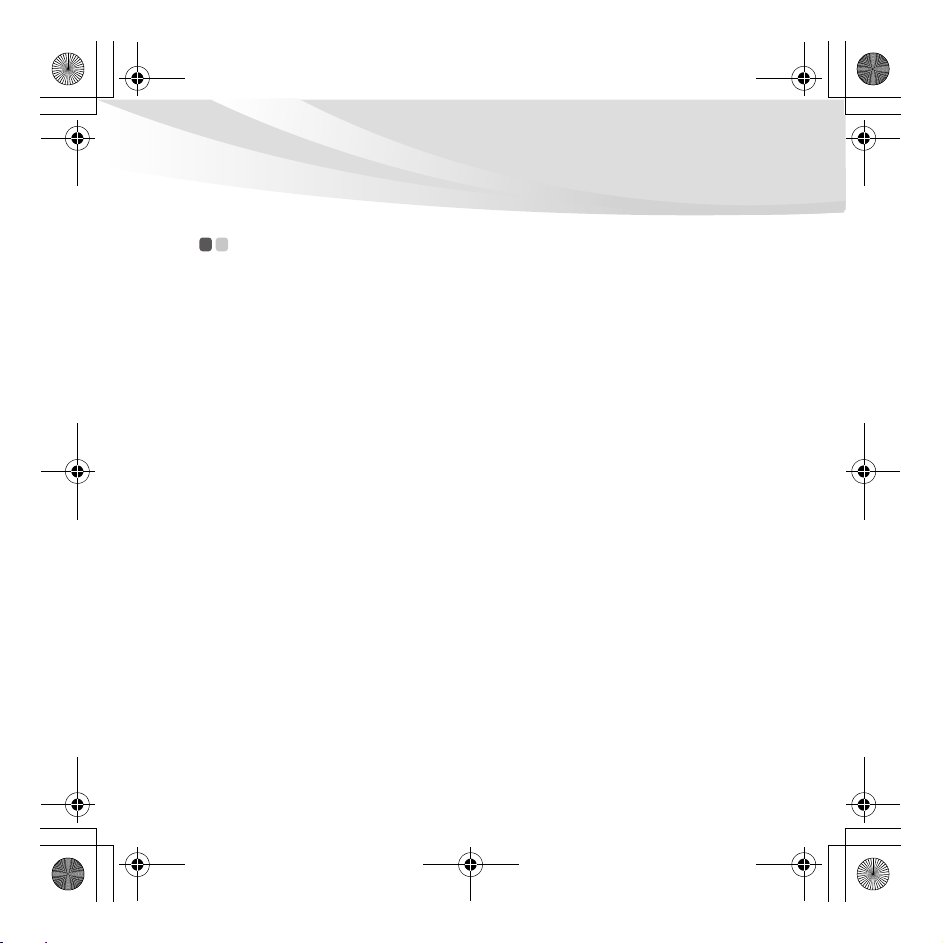
S10-3s UserGuide V1.0_tu.book Page iii Friday, January 29, 2010 5:04 PM
Önemli güvenlik bilgileri
Önemli güvenlik bilgileri - - - - - - - - - - - - - - - - - - - - - - - - - - - - - - - - - - - - - - - - - - - - - - - - - - - - - - - - - - -
Bu bilgiler dizüstü kişisel bilgisayarınızı güvenle kullanmanız için size yardımcı
olabilir. Bilgisayarınızla birlikte iletilen tüm bilgileri gerektiği gibi uygulayın ve bu
belgeleri saklayın. Bu belgede yer alan bilgiler nedeniyle satın alma sözleşmenizin
ya da Lenovo Uluslararası Garanti Bildirimi’nin koşulları değişmez. Daha fazla
bilgi için bkz “Ek C. Lenovo uluslararası garanti bildirimi” sayfa 68.
Öncelikle burayı okuyun
Kişisel bilgisayarlar elektronik aygıtlardır. Güç kabloları, güç bağdaştırıcıları ve
diğer özellikler, özellikle yanlış kullanıldıklarında; fiziksel yaralanmalara ya da
maddi zarara neden olabilecek olası güvenlik riskleri yaratabilir.
Güvenlik riskleri aşağıdaki kategorilere ayrılır:
Tehlike:
Fiziksel yaralanmalara veya hatta ölüme yol açılabilir.
Uyarı:
Maddi hasara veya hatta yaralanmalara yol açılabilir.
Kendinizi tehlikelerden korumak ve bilgisayarınız için daha güvenli bir çalışma
ortamı oluşturmak için, buradan sonra belirtilen yönergelere uyun.
iii
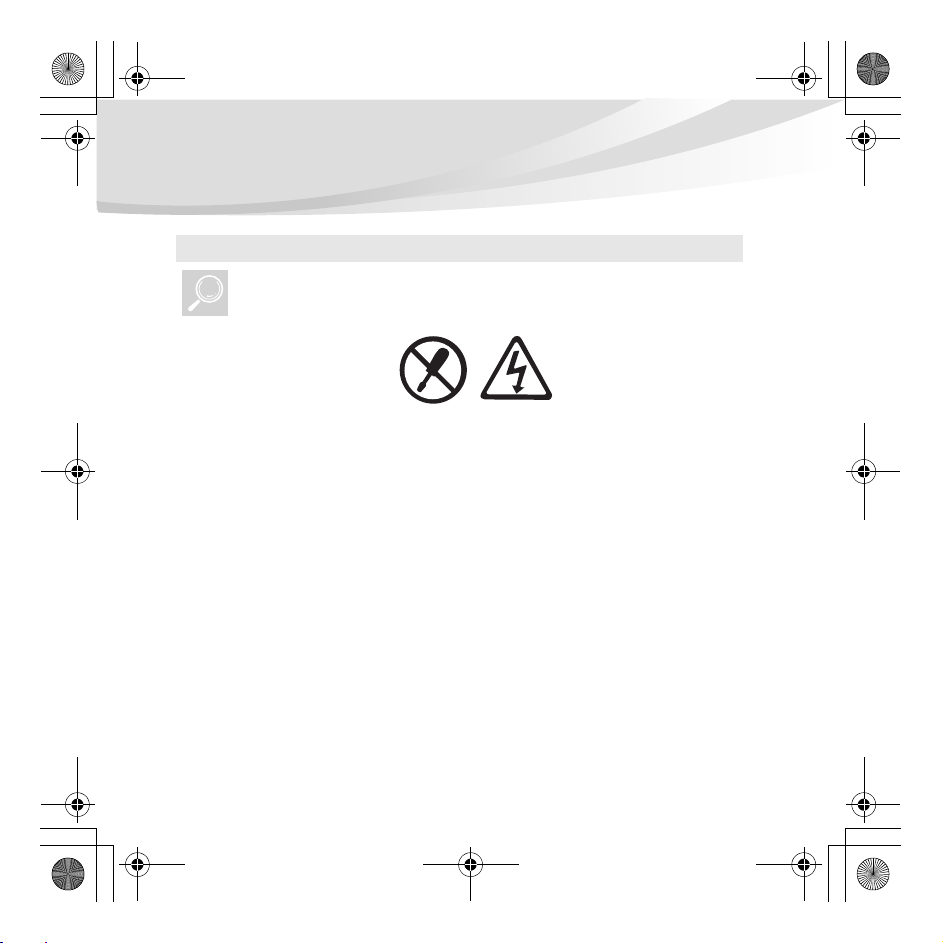
S10-3s UserGuide V1.0_tu.book Page iv Friday, January 29, 2010 5:04 PM
Önemli güvenlik bilgileri
Ambalajdan çıkartılması
Bilgisayarın kapaklarını ve AC bağdaştırıcısını inceleyin, özellikle aşağıdaki
etiketlerin bulunduğu parçalarda herhangi bir çatlak veya hasar olup
olmadığını kontrol edin.
Tehlike:
• Bu etiketin üzerinde bulunduğu bileşenlerin içinde, tehlikeli düzeyde
voltaj, akım ve enerji mevcuttur.
iv
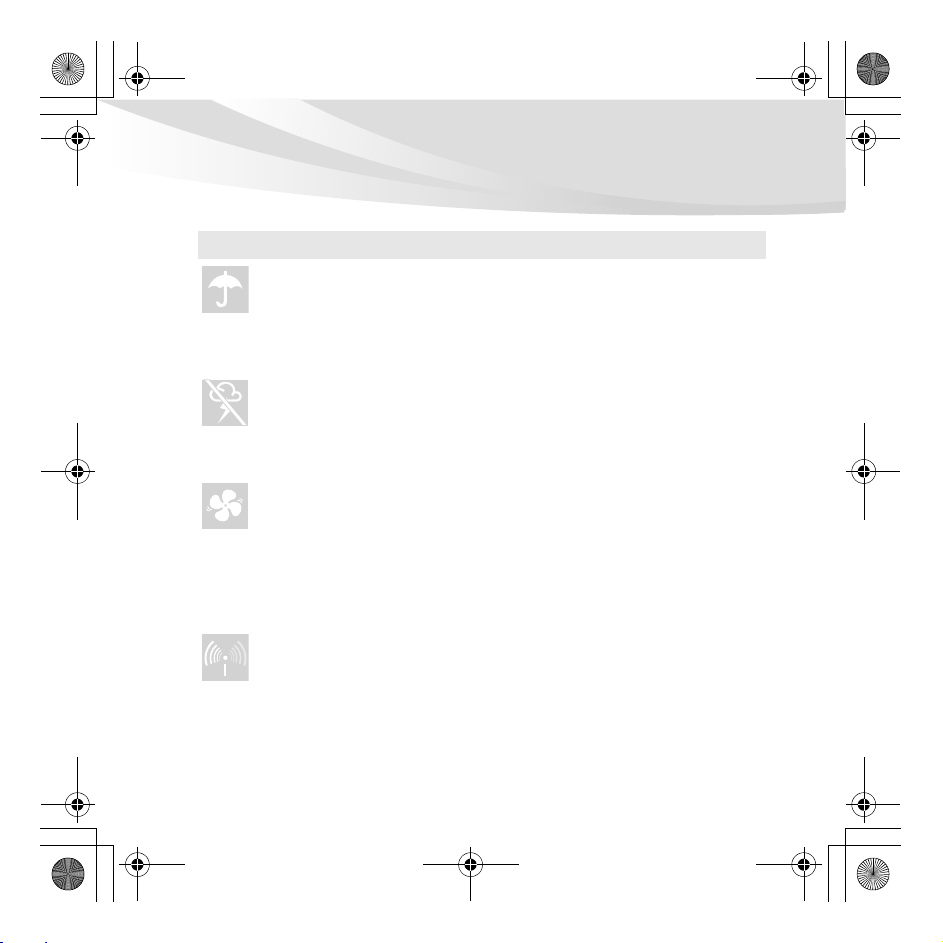
S10-3s UserGuide V1.0_tu.book Page v Friday, January 29, 2010 5:04 PM
Çalışma alanı
Bilgisayarı banyo gibi nemli ortamlarda KULLANMAYIN.
Bilgisayarı ve diğer parçaları sıvılardan uzakta tutun.
Tehlike:
• Dökülen sıvılar elektrik çarpmasına yol açabilir.
Yıldırımlı fırtına sırasında bilgisayarı KULLANMAYIN.
Uyarı:
•Yıldırımlı fırtına bilgisayara zarar verebilir ve elektrik çarpmasına yol
açabilir.
Bilgisayarın ve diğer parçalarının iyi havalanmasını sağlayın.
Tehlike:
• Bilgisayarı veya diğer parçaları bir yatak, kanepe veya başka esnek
yüzeylerin üzerine koyulması, havalandırma deliklerinin
kapatılmas
aşırı ısınmasına ve hatta alev almasına yol açabilir.
Hastane veya havalimanı gibi girişime yol açılabilecek yerlerde kablosuz
aygıtı kapatın.
ına ve bunun sonucunda bilgisayarın veya diğer parçaların
Önemli güvenlik bilgileri
v
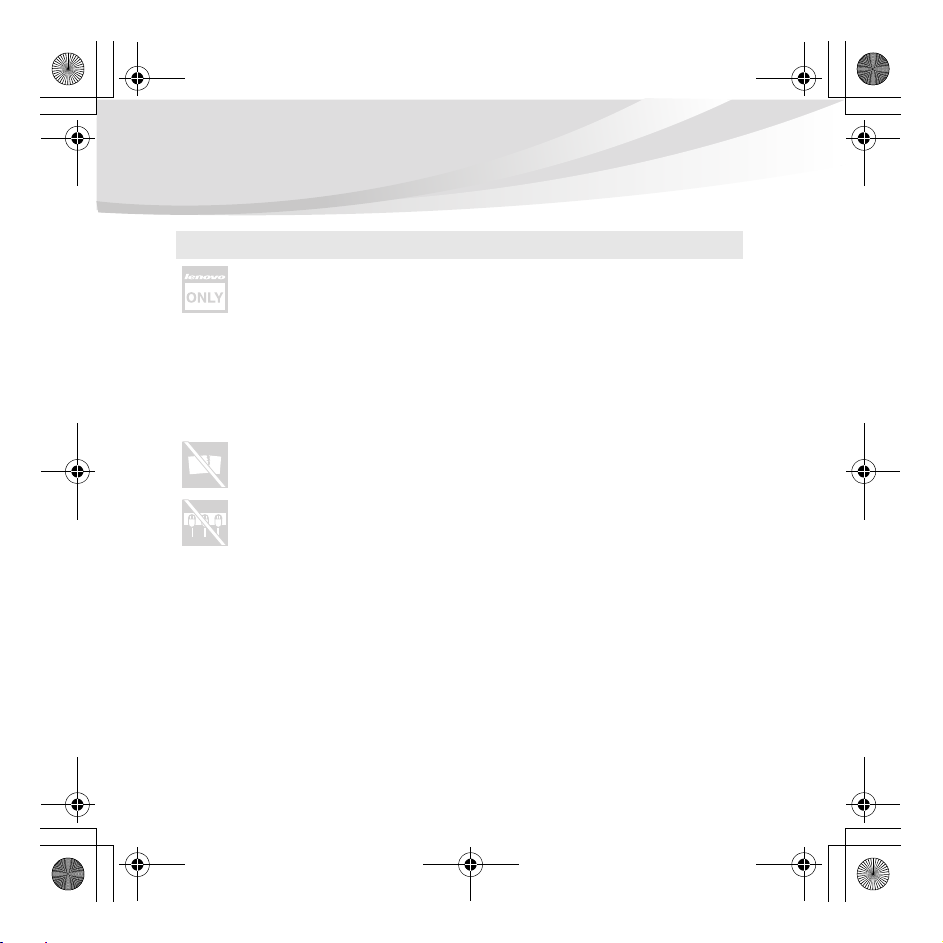
S10-3s UserGuide V1.0_tu.book Page vi Friday, January 29, 2010 5:04 PM
Önemli güvenlik bilgileri
Doğru kullanım prosedürleri
SADECE bilgisayarla birlikte verilen güç kablosu, güç bağdaştırıcısı ve pil
takımını kullanın ve bunları asla başka bir ürünle kullanamayın.
Elektrik prizinin fişe uygun olduğundan, kurmakta olduğunuz ürün için doğru
gerilim ve akımı sağladığından emin olun.
Tehlike:
• Uygun olmayan bir güç kaynağı bilgisayarınıza zarar verebilir,
elektrik çarpması veya yangına yol açabilir.
Hasarlı veya korozyona uğramış olduğu görülen bir elektrik prizi, güç
kablosu, güç bağdaştırıcısı veya pil takımını KULLANMAYIN.
Bir elektrik prizini, yüksek seviyelerde elektrik çeken başka ev aletleri ya da
ticari ayg
ıtlarla ortak KULLANMAYIN.
Anahtarlı uzatma kabloları kullanıldığında, uygulanan yük, anahtarlı uzatma
kablosu giriş değerini AŞMAMALIDIR. Bilgisayardan çatlama, tıslama ya da
patlama sesleri gelmesi veya güçlü bir koku salınması durumunda güç
kablosunu prizden ayırın.
Tehlike:
• Güç kaynağına aşırı yüklenme bilgisayara, verilere, bağlı aygıtlara
zarar verebilecek ve yangına yol açabilecek dengesiz voltajlara yol
açabilir.
vi
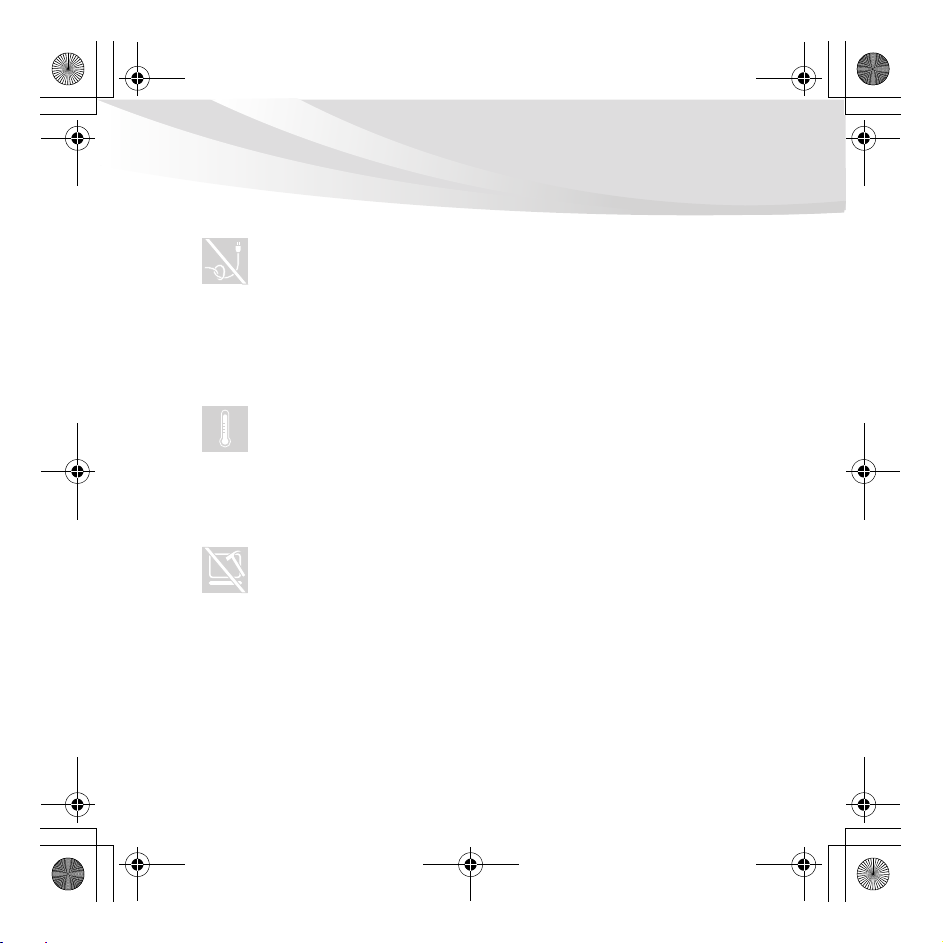
S10-3s UserGuide V1.0_tu.book Page vii Friday, January 29, 2010 5:04 PM
Önemli güvenlik bilgileri
Bir güç kablosunu bir güç bağdaştırıcısının veya başka nesnelerin etrafına
DOLAMAYIN.
Elektrik kablosunu SIKMAYIN, EZMEYİN veya üzerine ağır nesneler
KOYMAYIN.
Uyarı:
• Kablonun zorlanması, kablonun yıpranmasına, çatlamasına ve dalgalı
biçime gelmesine yol açabilir, bunlar da bir güvenlik tehlikesi yaratır.
Ellerinizi, kucağınızı ya da vücudunuzun başka herhangi bir yerini, çalışan
bilgisayarın sıcak bir kısmına uzun süre değdirmemeye dikkat edin.
Uyarı:
• Arada giysiniz olsa da, bilgisayarın vücudunuzla uzun süre temas
halinde olması, rahatsızlığa, hatta deride yanıklara neden olabilir.
Bilgisayarınızın sıvı kristal ekranına (LCD) ağır nesneleri dü
çarptırmayın, ekranı ağır nesnelerle çizmeyin, vurmayın veya ekranın üzerine
ağır nesneler koymayın.
Uyarı:
•Kırılmış bir LCD ekrandan sızan sıvı kristal maddeye doğrudan temas
etmek tehlikelidir; temas edilirse 15 dakikayı aşkın bir süre sabun ve
bolca akan su ile yıkayın.
şürmeyin,
vii
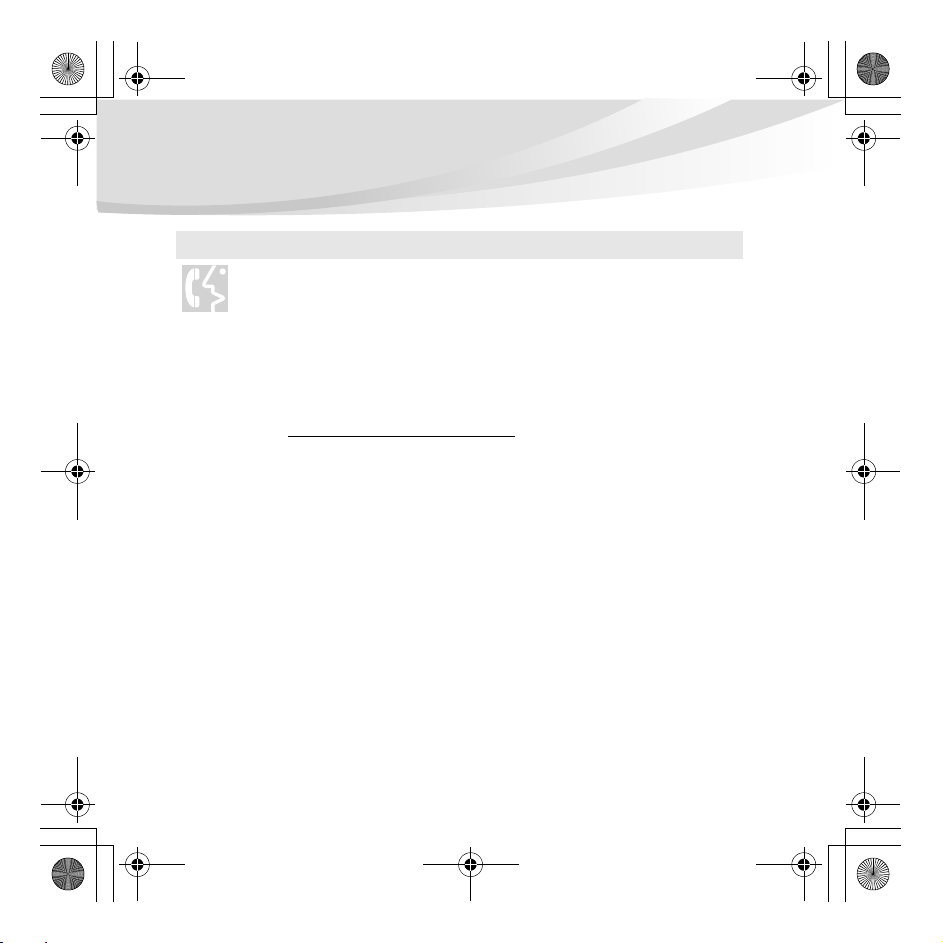
S10-3s UserGuide V1.0_tu.book Page viii Friday, January 29, 2010 5:04 PM
Önemli güvenlik bilgileri
Hizmet ve büyütmeler
Müşteri destek merkezi tarafından yönlendirilmedikçe ya da elinizdeki
kullanım kılavuzlarında belirtilmedikçe, bir ürünün onarım işlemlerini kendi
başınıza yapmaya KALKIŞMAYIN.
Uyarı:
•Riske GİRMEYİN ve durumu kendi kendinize tanılamaya
ÇALIŞMAYIN. Size yol göstermesi için müşteri destek merkezini
arayın. Hizmet ve destek telefon numaralarının listesi için bkz
http://consumersupport.lenovo.com
Lenovo, müşterilerin aksamları kurmasının ya da birimleri (CRU’ları)
değiştirmesinin uygun olduğu durumlarda, ilgili yönergelerin yer aldığı
belgeleri sağlamaktadır. Parçaları kurarken ya da değiştirirken tüm
yönergeleri dikkatle izleyin.
Kuruluş ve yapılandırma yönergelerinde aksi belirtilmediği sürece, aygıt
kapaklarını açmadan önce, bağlı durumdaki güç kablolarını, pili ve tüm
kabloları çıkarın/bağlantısını kesin.
Bilgisayar prize takılıyken kapakları kapalı tutun.
.
viii
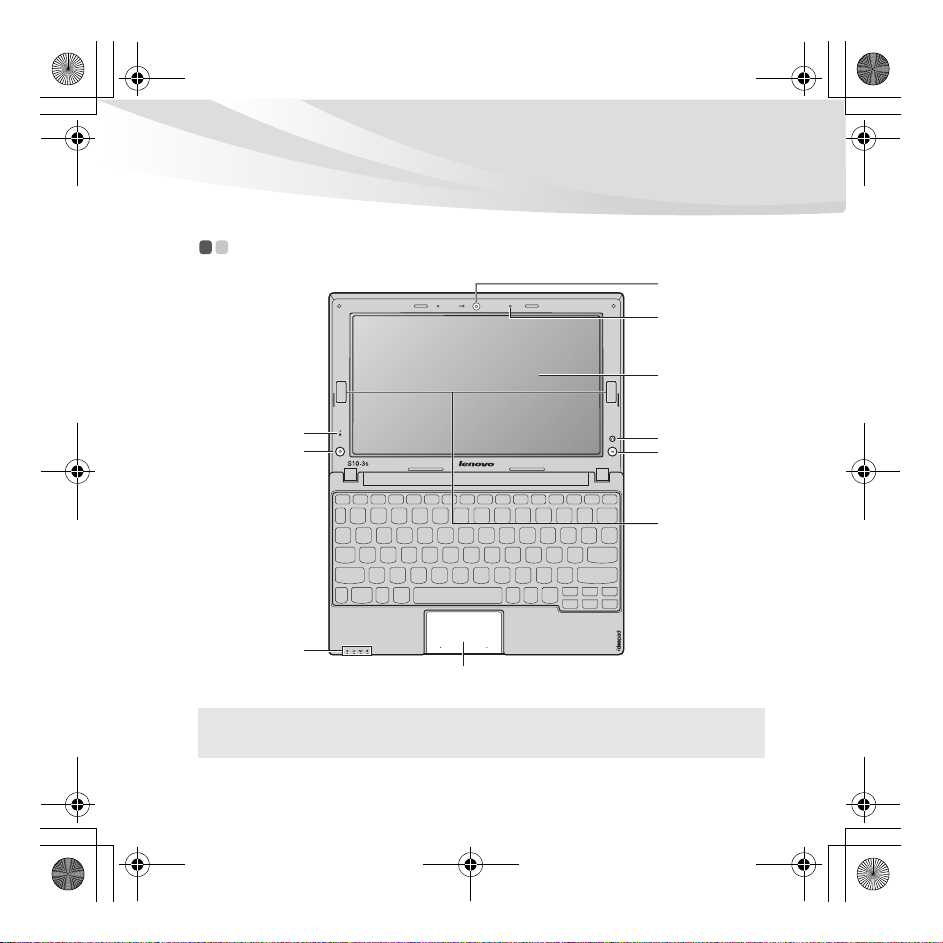
S10-3s UserGuide V1.0_tu.book Page 1 Friday, January 29, 2010 5:04 PM
Bölüm 1. Bilgisayarınızı tanıyın
Üstten görünüm - - - - - - - - - - - - - - - - - - - - - - - - - - - - - - - - - - - - - - - - - - - - - - - - - - - - - - - - - - - - - - - - - - - - - - - - - - - - -
c
d
e
a
b
a
h
Not: Bu el kitabındaki çizimler, gerçek ürüne göre farklılık gösterebilir. Lütfen gerçek ürünü
dikkate alın.
f
g
i
1
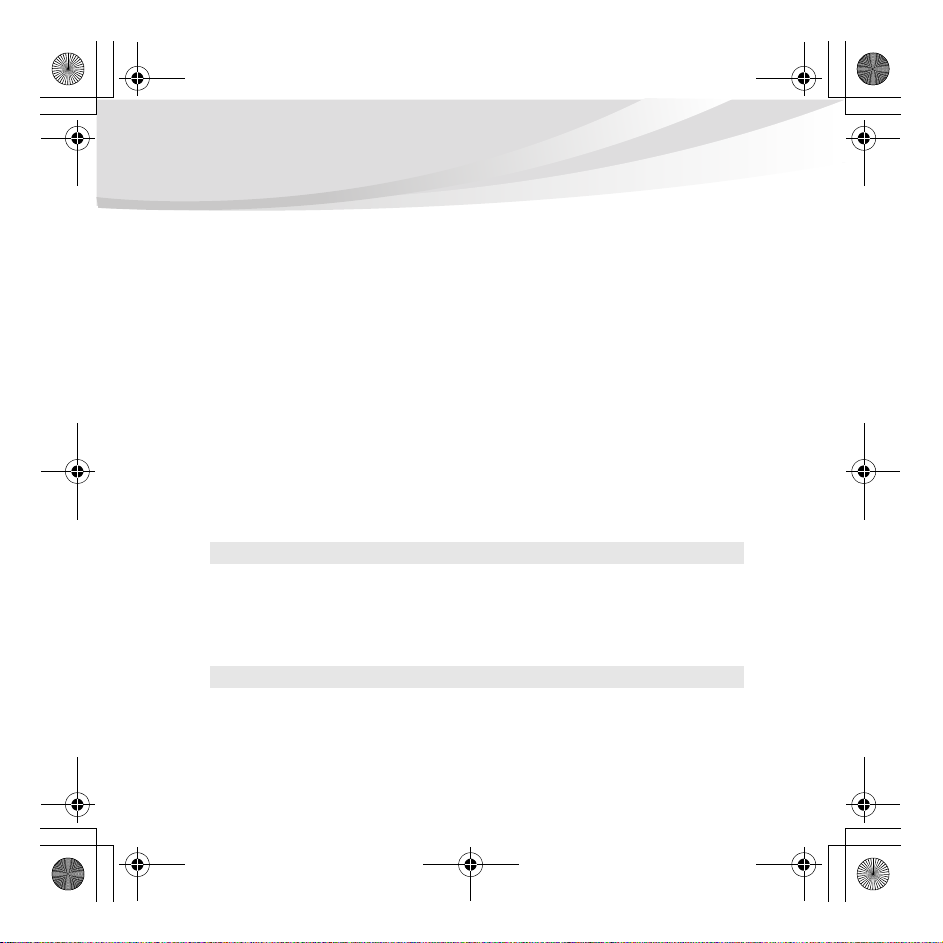
a
b
c
d
e
f
g
h
i
S10-3s UserGuide V1.0_tu.book Page 2 Friday, January 29, 2010 5:04 PM
Bölüm 1. Bilgisayarınızı tanıyın
Uyarı:
• Ekranı panelini 130 dereceden fazla açmayın. Ekran panelini kapatırken, ekran paneliyle
klavye arasında kalem v.b. gibi herhangi bir nesne BIRAKMAMAYA DİKKAT EDİN.
Aksi taktirde ekran paneli zarar görebilir.
Sistem durumu
Ayr ıntılar için bkz “Sistem durumu göstergeleri” sayfa 19.
göstergeleri
Açma/kapama
Bilgisayarı açmak için bu düğmeye basın.
düğmesi
Tümleşik kamera
Entegre array
mikrofon
Bilgisayar ekranı
OneKey Rescue
sistemi düğmesi
Not: Ay rıntılar için bkz “Bölüm 4. OneKey Rescue sistemi” sayfa 35.
Quick Start
düğmesi
One-piece
dokunmaya
Görüntülü haberleşme için bu kamerayı kullanın.
Gürültü azaltma özelliğine sahip yerleşik mikrofon, görüntülü
konferans ve sesli öykü uygulamalarında ya da normal ses
kayıtlarında kullanılabilir.
LED’li arkadan aydınlatmalı LCD ekran parlak bir görüntü sağlar.
Bilgisayar kapalıyken OneKey Rescue sistemi (OneKey Rescue
sistemi kurulmuşsa) programına erişmek için bu düğmeye basın.
Bilgisayarın gücü kapalıyken, eğer kurulmuşsa, Lenovo Quick
Start arayüzünü açmak için bu düğmeye basın.
Dokunmaya duyarlı tablet, sağ ve sol tıklama tuşlarına sahip,
klasik bir fare gibi çalışır.
duyarlı tablet
Not: Ayrıntılar için bkz “Dokunmaya duyarlı tabletin kullanılması” sayfa 14.
Kablosuz modül
antenleri (yalnızca
Dahili antenler kablosuz haberleşme sinyallerinin en iyi şekilde
alınmasını sağlar.
belirli modellerde)
2
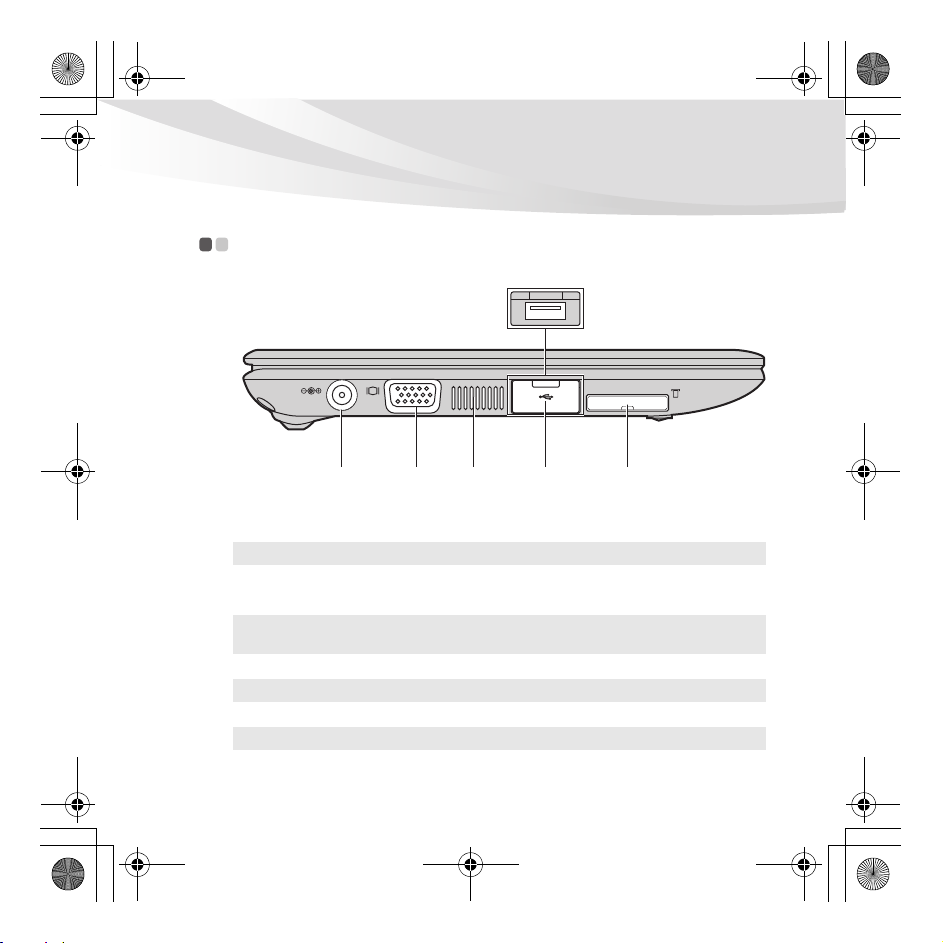
a
b
c
d
e
S10-3s UserGuide V1.0_tu.book Page 3 Friday, January 29, 2010 5:04 PM
Bölüm 1. Bilgisayarınızı tanıyın
Soldan görünüm - - - - - - - - - - - - - - - - - - - - - - - - - - - - - - - - - - - - - - - - - - - - - - - - - - - - - - - - - - - - - - - - - - - - - - - - - - - - - - - - - - - - - - -
AC güç
c
AC bağdaştırıcısını buraya bağlayın.
d
eab
bağdaştırıcısı girişi
Not: Ay rıntılar için bkz “AC bağdaştırıcısının ve pilin ve kullanılması” sayfa 11.
VGA portu
Fan delikleri
Not: Fan deliklerinin kesinlikle kapanmadığından emin olun, aksi halde bilgisayarda aşırı
ısınma olabilir.
USB portu
Not: Ay rıntılar için bkz “Bir evrensel seri veri yolu (USB) aygıtının bağlanması” sayfa 24.
Bellek kartı yuvası
Not: Ay rıntılar için bkz “Bellek kartlarının kullanılması (birlikte verilmez)” sayfa 22.
Ekran aygıtlarına bağlayın.
İçteki ısı dışarı atılır.
USB aygıtları buraya bağlanır.
Bellek kartlarını (birlikte verilmez) buraya takın.
3
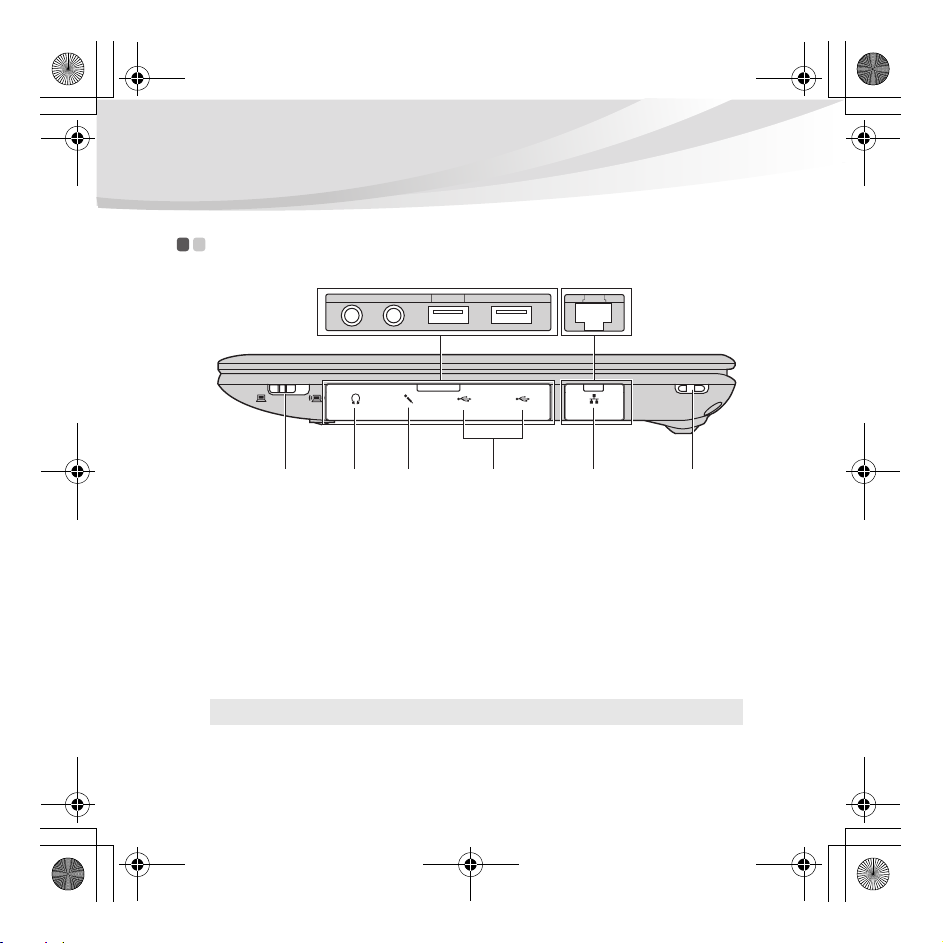
a
b
c
d
S10-3s UserGuide V1.0_tu.book Page 4 Friday, January 29, 2010 5:04 PM
Bölüm 1. Bilgisayarınızı tanıyın
Sağdan görünüm - - - - - - - - - - - - - - - - - - - - - - - - - - - - - - - - - - - - - - - - - - - - - - - - - - - - - - - - - - - - - - - - - - - - - - - - - - -
b
Tümleşik kablosuz
aygıt anahtarı
Kulaklık çıkışı
Uyarı:
c
Bilgisayarınızdaki tüm kablosuz aygıtların kablosuz yayın
işlevini açmak/kapatmak için bu anahtarı kullanabilirsiniz.
Bir kulaklık bağlayın.
d
• Çok uzun süre yüksek sesle müzik dinlemek işitme duyunuza zarar
verebilir.
Mikrofon girişi
USB portu
Not: Ay rıntılar için bkz “Bir evrensel seri veri yolu (USB) aygıtının bağlanması” sayfa 24.
Bir dış mikrofon bağlayın.
USB aygıtlarını bağlayın.
4
fa e
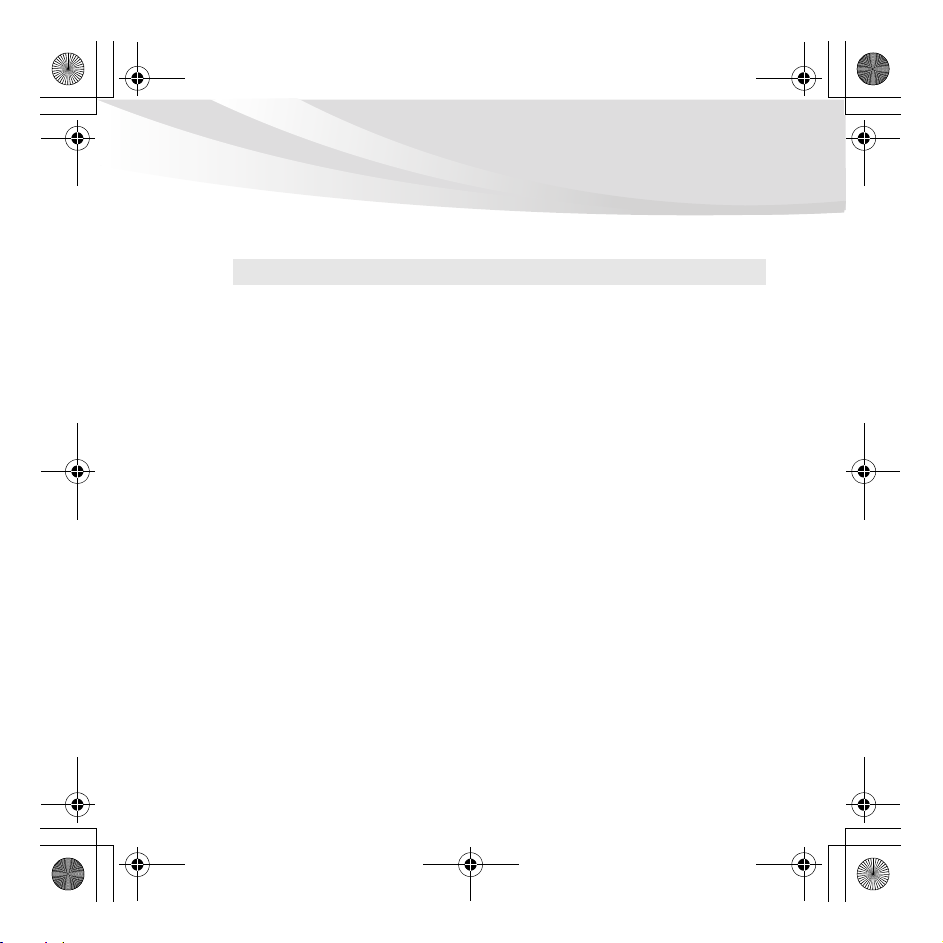
e
f
S10-3s UserGuide V1.0_tu.book Page 5 Friday, January 29, 2010 5:04 PM
Bölüm 1. Bilgisayarınızı tanıyın
RJ-45 portu
Not: Ay rıntılar için bkz “Kablolu bağlantı” sayfa 28.
Askı deliği
Port bir Ethernet ağına bağlanır.
Askı (birlikte verilmez) takmak için kullanılır.
5
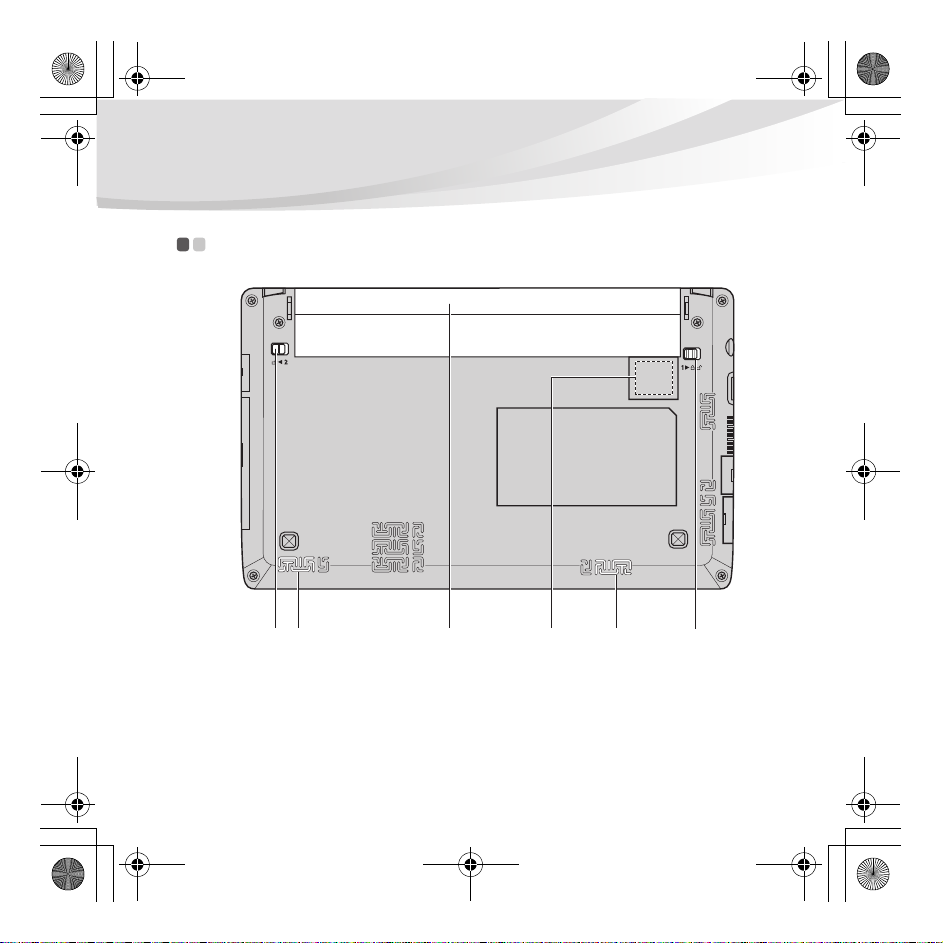
S10-3s UserGuide V1.0_tu.book Page 6 Friday, January 29, 2010 5:04 PM
Bölüm 1. Bilgisayarınızı tanıyın
Alttan görünüm - - - - - - - - - - - - - - - - - - - - - - - - - - - - - - - - - - - - - - - - - - - - - - - - - - - - - - - - - - - - - - - - - - - - - - - - - - - - - -
ab
c
d
b
e
6

a
b
c
dd
e
S10-3s UserGuide V1.0_tu.book Page 7 Friday, January 29, 2010 5:04 PM
Bölüm 1. Bilgisayarınızı tanıyın
Yaylı pil mandalı
Hoparlörler
Pil
SIM kartı yuvası
(yalnızca belirli
Yay l ı pil mandalı, pili güvenli bir şekilde bulunduğu yerde sabit
tutar.
Stereo hoparlörler zengin ve güçlü ses sağlar.
Ay rıntılar için bkz “AC bağdaştırıcısının ve pilin ve kullanılması”
sayfa 11.
Mobil Geniş Bant kullanımı için bir SIM kartı (birlikte verilmez)
takın.
modellerde)
Notlar:
• Pili çıkarttıktan sonra, bu yuvaya bir SIM kartı takabilirsiniz.
• Ay rıntı lar için bkz “Mobil Geniş Bantın kullanı lması (yalnızca belirli modellerde)”
sayfa 32.
El ile kullanılan
pil mandalı
El ile kullanılan pil mandalının amacı, pili güvenli bir şekilde
yerine sabitlemektir.
7
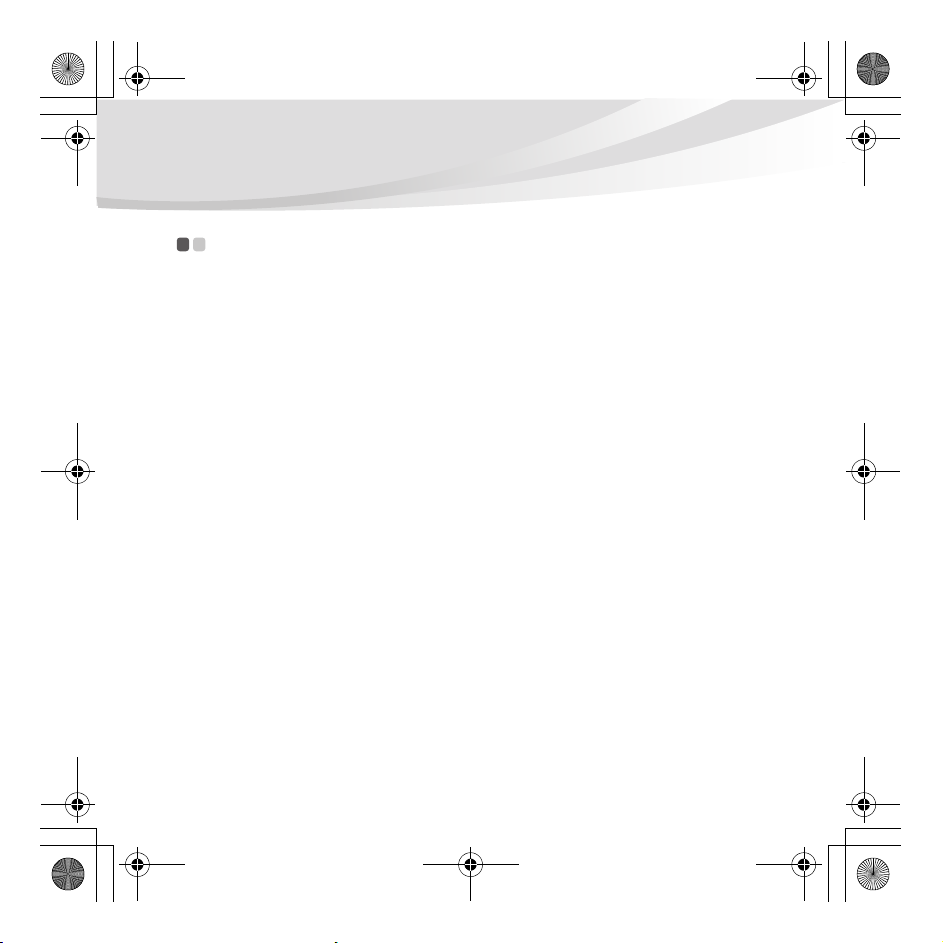
S10-3s UserGuide V1.0_tu.book Page 8 Friday, January 29, 2010 5:04 PM
Bölüm 2. Temel bilgilerin öğrenilmesi
İlk kullanım - - - - - - - - - - - - - - - - - - - - - - - - - - - - - - - - - - - - - - - - - - - - - - - - - - - - - - - - - - - - - - - - - - - - - - - - - - - - - - - - - - - - - - - -
El kitaplarının okuması
Bilgisayarınızı kullanmadan önce birlikte verilen el kitaplarını okuyun.
Güce bağlanması
Satın alındığından pil tam doldurulmamıştır.
Pili doldurmak ve bilgisayarınızı kullanmaya başlamak için, pili yerleştirin ve
bilgisayarı elektrik prizine bağlayın. Bilgisayar AC gücünden çalıştırıldığında pil
otomatik olarak doldurulur.
Pilin takılması
Pili takmak için birlikte verilen Kuruluş Şeması’na bakın.
Bilgisayarın bir elektrik prizine bağlanması
1
Güç kablosunu AC bağdaştırıcısına bağlayın.
2
AC bağdaştırıcısını, bilgisayarınızın AC güç bağdaştırıcısı girişine bağlayın.
3
Güç kablosunu bir elektrik prizine bağlayın.
8
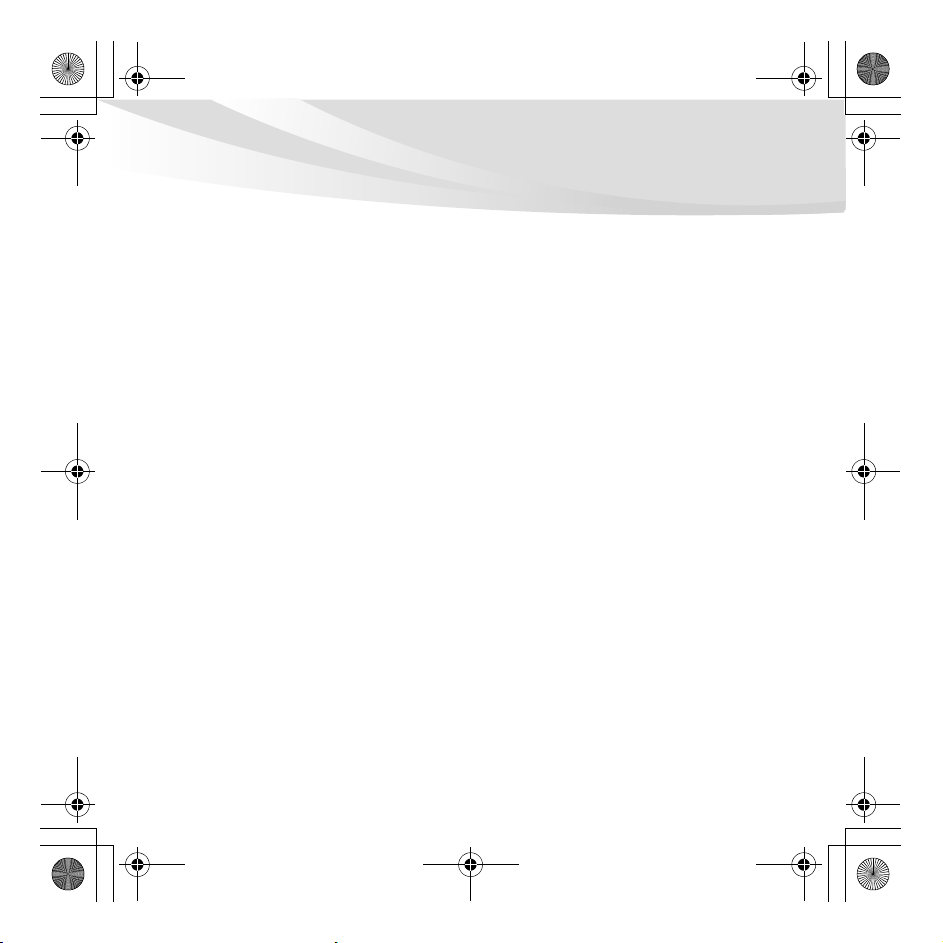
S10-3s UserGuide V1.0_tu.book Page 9 Friday, January 29, 2010 5:04 PM
Bölüm 2. Temel bilgilerin öğrenilmesi
Bilgisayarın açılması
Bilgisayarı açmak için açma/kapama düğmesine basın.
İşletim sisteminin yapılandırılması
İlk kez kullandığınızda işletim sistemini yapılandırmanız gerekebilir. Yapılandırma
işlemi aşağıdaki prosedürleri içerebilir.
• Son kullanıcı lisans anlaşmasının kabul edilmesi
• İnternet bağlantısının yapılandırılması
• İşletim sisteminin kaydedilmesi
• Bir kullanıcı hesabının oluşturulması
Bilgisayarınızın uyku kipine alınması veya kapatılması
Bilgisayarınızla çalışmanız sona erdiğinde, bilgisayarınızı uyku kipine alabilirsiniz
veya kapatabilirsiniz.
Bilgisayarınızın uyku kipine alınması
Bilgisayarınızdan sadece kısa bir süre uzak kalacaksanız, bilgisayarı uyku kipine
alın.
Bilgisayar uyku kipindeyken çalışmanıza kaldığınız yerden hızlıca devam edebilir
ve başlatma sürecini atlayabilirsiniz.
9
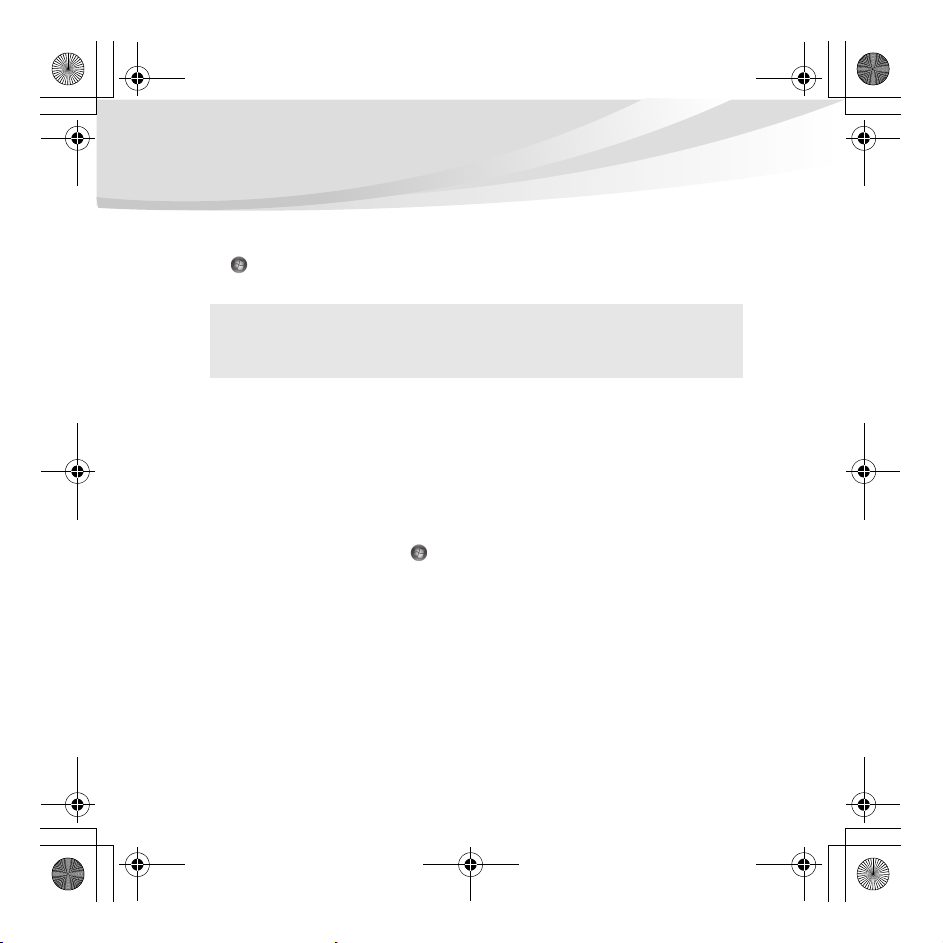
S10-3s UserGuide V1.0_tu.book Page 10 Friday, January 29, 2010 5:04 PM
Bölüm 2. Temel bilgilerin öğrenilmesi
Bilgisayarı uyku kipine almak için aşağıdaki işlemlerden birini yapın.
• düğmesine tıklayın ve Başlat menüsünden Uyku seçimini yapın.
• Fn + F1 tuşlarına basın.
Not: Bilgisayarınızı hareket ettirmeden önce güç ışığının yanıp sönmeye başlamasını
(bilgisayarın uyku kipinde olduğunu gösterir) bekleyin. Sabit disk henüz
dönmekteyken bilgisayarınızı hareket ettirmek sabit diske zarar verebilir, bu da veri
kaybına neden olabilir.
Bilgisayarınızı uyandırmak için aşağıdaki işlemlerden birini yapın.
• Güç düğmesine basın.
• Herhangi bir tuşa basın.
Bilgisayarınızın kapatılması
Bir veya iki gün boyunca kullanmayacaksanız bilgisayarınızı kapatın.
Bilgisayarınızı kapatmak için, düğmesine basın ve Başlat menüsünden
Bilgisayarı Kapat seçimini yapın.
10
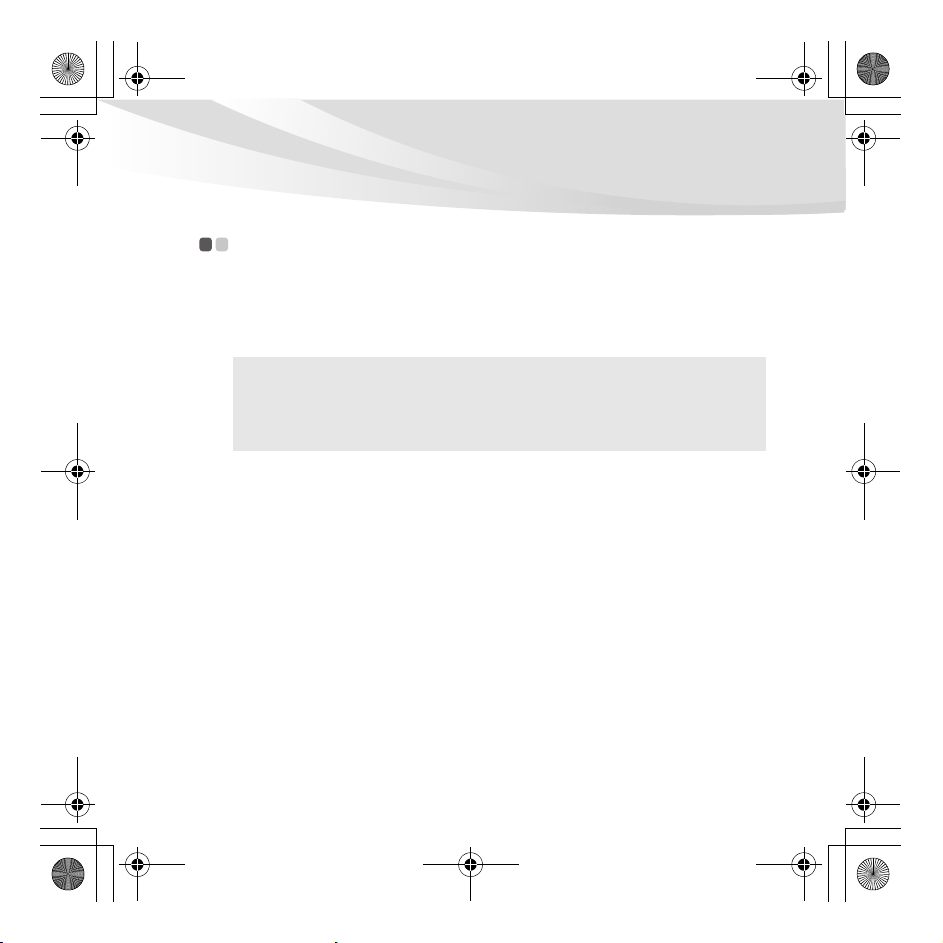
S10-3s UserGuide V1.0_tu.book Page 11 Friday, January 29, 2010 5:04 PM
Bölüm 2. Temel bilgilerin öğrenilmesi
AC bağdaştırıcısının ve pilin ve kullanılması - - - - - - - - - - - - - - -
Pil durumunun denetlenmesi
Bilgilendirme alanındaki pil simgesine bakarak pilin kalan şarj yüzdesini
öğrenebilirsiniz.
Not: Bilgisayar kullanı cılarının farklı alışkanlıkları ve gereksinimleri olduğu için, bir pilin
ne kadar süre dayanacağını tahmin etmek zordur. İki ana etmen vardır:
• Çalışmaya başladığınız zaman pilde depolanmış olan enerji miktarı.
• Bilgisayarınızı kullanma şekliniz; örneğin, sabit diske ne sıklıkta eriştiğiniz ve
bilgisayar ekranını ne kadar parlak yaptığınız.
Pilin doldurulması
Pil gücünün düşük olduğunu fark ettiğinizde, pili doldurmanız veya tam dolu bir
pille değiştirmeniz gerekir.
Aşağıda belirtilen durumlardan herhangi birinde pili doldurmanız gerekir:
• Yeni bir pil satın aldığınızda
• Pil durumu göstergesi yanıp sönmeye başladığında
• Pil uzun bir süre kullanılmadıysa
11
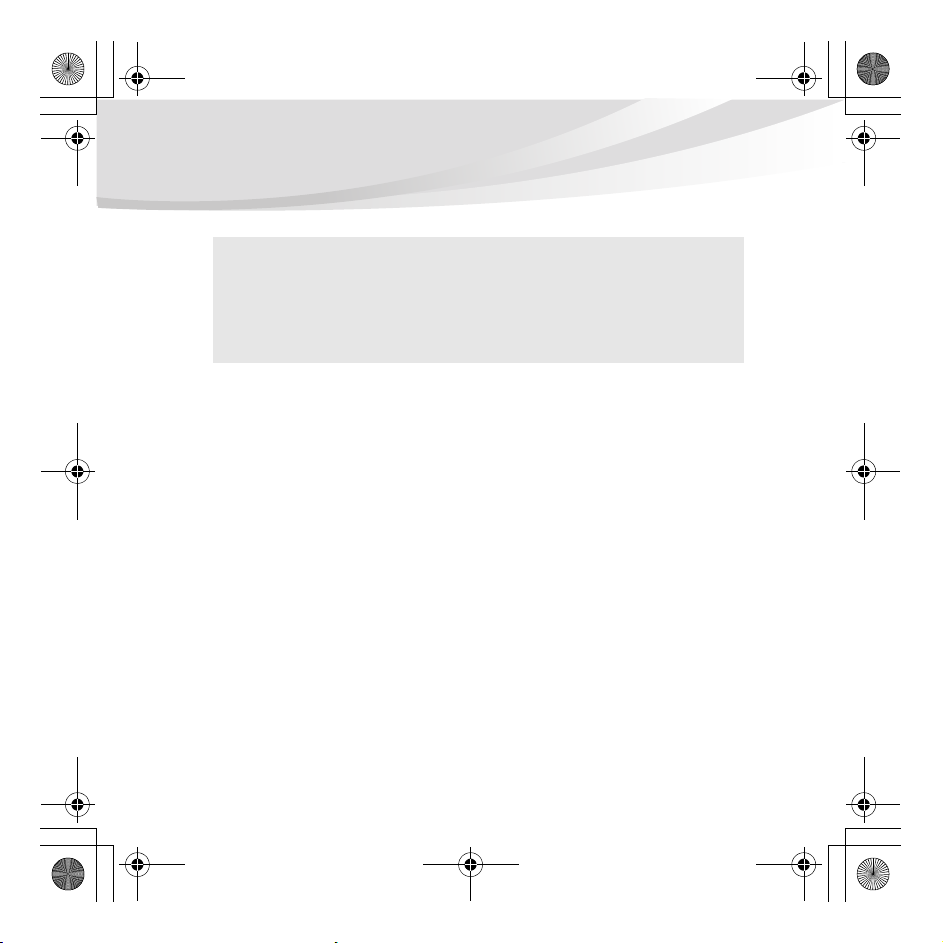
S10-3s UserGuide V1.0_tu.book Page 12 Friday, January 29, 2010 5:04 PM
Bölüm 2. Temel bilgilerin öğrenilmesi
Notlar:
• Bilgisayarın içine küçük nesnelerin girmesini önlemek için bilgisayarınızı kullanırken
pili takmanız önerilir.
• Pilin ömrünü uzatmak için, pil tam dolu durumdan çok az miktarda boşaldığında
bilgisayar pili hemen doldurmaz.
• Pili 10 °C ila 30 °C arasında doldurun.
• Pili tam doldurmak veya tam boşaltmak gerekli değildir.
Pilin sökülmesi
Bilgisayarınızı uzun bir süre kullanmayacaksanız veya bilgisayarınızı servis v.b.
için Lenovo’ya göndereceksiniz, pili bilgisayardan sökün. Pili sökmeden önce
bilgisayarın kapatılmış olduğundan emin olun.
12
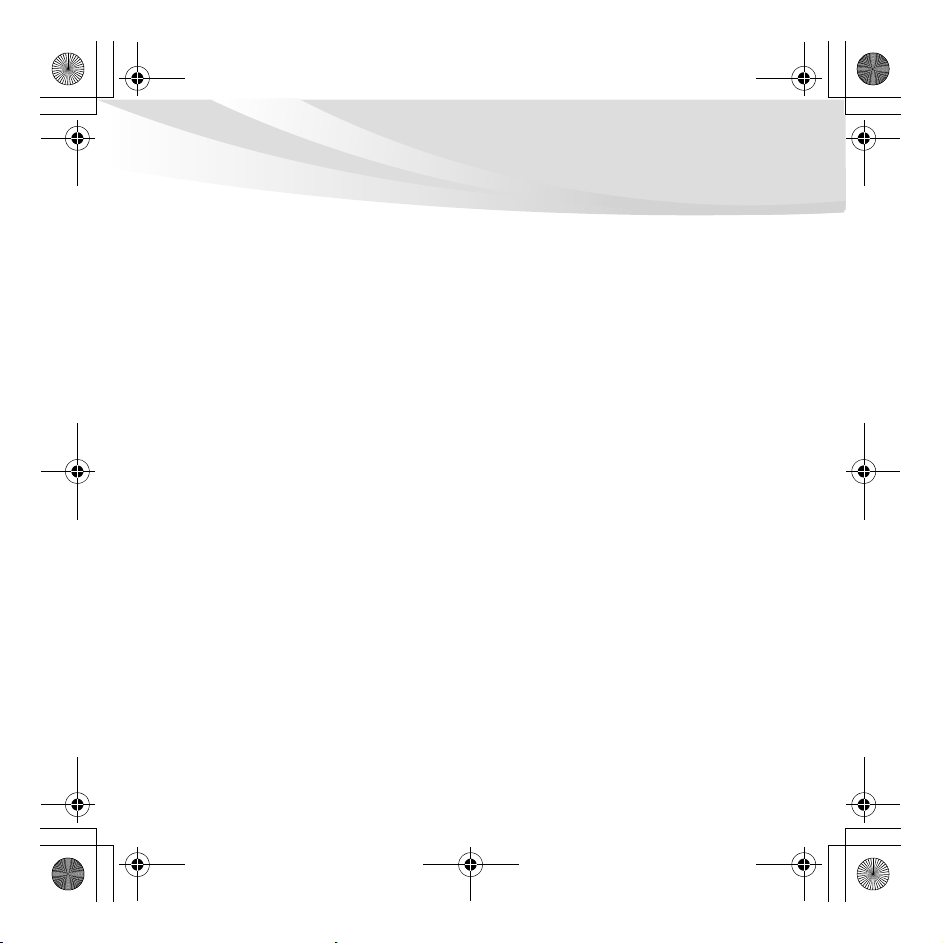
S10-3s UserGuide V1.0_tu.book Page 13 Friday, January 29, 2010 5:04 PM
Bölüm 2. Temel bilgilerin öğrenilmesi
Pilin kullanılması
Tekrar doldurulabilir pil yanlış yerleştirilirse veya yanlış tipteyse patlama tehlikesi
doğar. Pilde az miktarda zararlı maddeler mevcuttur. Olası yaralanmaları ve
çevrenin zarar görmesini önlemek için aşağıdaki noktalara dikkat edin:
• Pilinizi yalnızca Lenovo tarafından önerilen türden bir pille değiştirin.
• Pili ateşten uzak tutun.
• Pilin su ya da yağmura maruz kalmasını önleyin.
• Pili sökmeye kalkışmayın.
• Pile kısa devre yaptırmayın.
• Pili çocuklardan uzak tutun.
• Pili, çöp dolgu alanlarına boşaltılan çöplerle birlikte atmayın. Pili atarken yerel
yönetmeliklere ve düzenlemelere, ayrıca şirketinizin güvenlik alanındaki
standartlarına uyun.
13
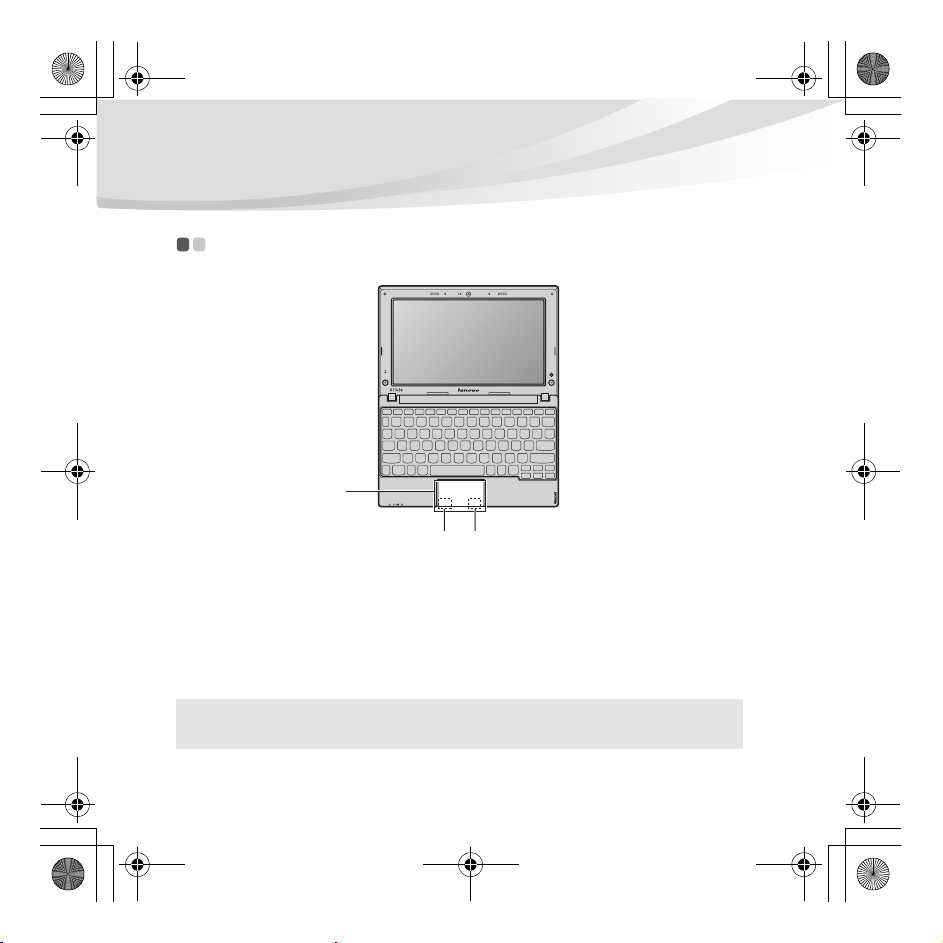
c
a
b
c
S10-3s UserGuide V1.0_tu.book Page 14 Friday, January 29, 2010 5:04 PM
Bölüm 2. Temel bilgilerin öğrenilmesi
Dokunmaya duyarlı tabletin kullanılması - - - - - - - - - - - - - - - - - - - - - - -
a
One-piece dokunmaya
duyarlı tablet
Sol alt alan
Sağ alt alan
Not: Dokunmaya duyarlı tableti Fn+F6 tuşlarını kullanarak etkinleştirebilir/devre dışı
bırakabilirsiniz.
b
İmleci ekran üzerinde hareket ettirmek için, imlecin
hareket etmesini istediğiniz yönde parmak ucunuzu
tabletin üzerinde gezdirin.
İşlevi, klasik bir faredeki sol fare tuşunun işlevine karşılık
gelir ve bu alana tıklanarak uygulanabilir.
İşlevi, klasik bir faredeki sağ fare tuşunun işlevine karşılık
gelir ve bu alana tıklanarak uygulanabilir.
14

a
b
S10-3s UserGuide V1.0_tu.book Page 15 Friday, January 29, 2010 5:04 PM
Bölüm 2. Temel bilgilerin öğrenilmesi
Klavyenin kullanılması - - - - - - - - - - - - - - - - - - - - - - - - - - - - - - - - - - - - - - - - - - - - - - - - - - - - - - - - - - - - - - -
Bilgisayarınızın standart klavyesine eklenmiş özellik tuşları bulunmaktadır.
İşlev tuşu birleşimleri
İşlev tuşlarını kullanarak, bilgisayarınızın çalışma özelliklerini anında
değiştirebilirsiniz. Bu işlevi kullanmak için Fn tuşuna basın ve tuşu basılı
tutun; ardından işlev tuşlarından birine basın .
b
a
15
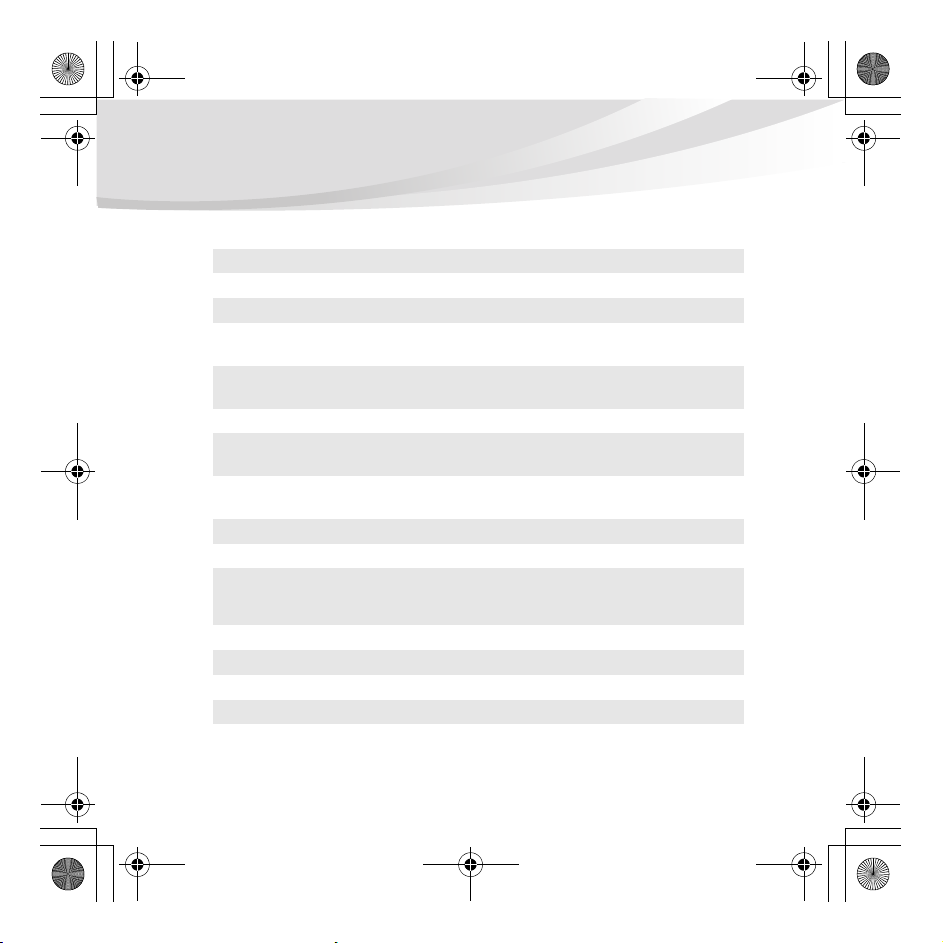
S10-3s UserGuide V1.0_tu.book Page 16 Friday, January 29, 2010 5:04 PM
Bölüm 2. Temel bilgilerin öğrenilmesi
Aşağıda her bir işlev tuşunun özellikleri açıklanmaktadır.
Fn + Esc: Tümleşik kamerayı açar/kapatır.
Fn + F1: Uyku kipine geçer.
Fn + F2: LCD ekranı açar/kapatır.
Fn + F3:
Fn + F5:
Fn + F6:
Fn + F7:
Fn + F8:
Bu dizüstü bilgisayarının veya harici bir ekranın
seçilmesi için ekran değiştirme arabirimini açar.
Tümleşik kablosuz aygıt ayarlarına ilişkin arabirimi
açılır (etkinleştirme/devre dışı bırakma).
Dokunmaya duyarlı tableti etkinleştirir/devre dışı bırakır.
Windows Media Player programın oynatmasını
başlatır/duraklatır.
Windows Media Player programının oynatmasını
durdurur.
Fn + F9: Bir önceki parçaya atlar.
Fn + F10: Bir sonraki parçaya atlar.
F12 işlevini etkinleştirir.
Fn + F11:
* Başlatma seçim menüsünü görüntülemek için bilgisayar
başlatılırken Fn+F11 tuşlarına basabilirsiniz.
Fn + PrtSc: Sistem talebini etkinleştirir.
Fn + Pause: Kesme işlevini etkinleştirir.
Fn + Delete: Scroll Lock özelliğini etkinleştirir/devre dışı bırakır.
Fn + ↑ / ↓: Ekran parlaklığını yükseltir/azaltır.
Fn + → / ←: Ses düzeyini yükseltir/azaltır.
16
